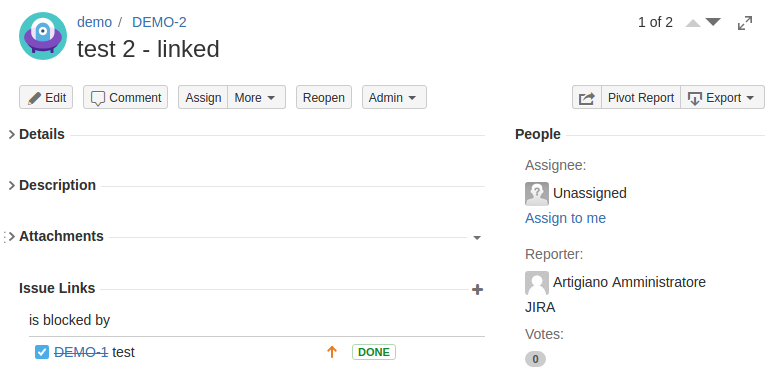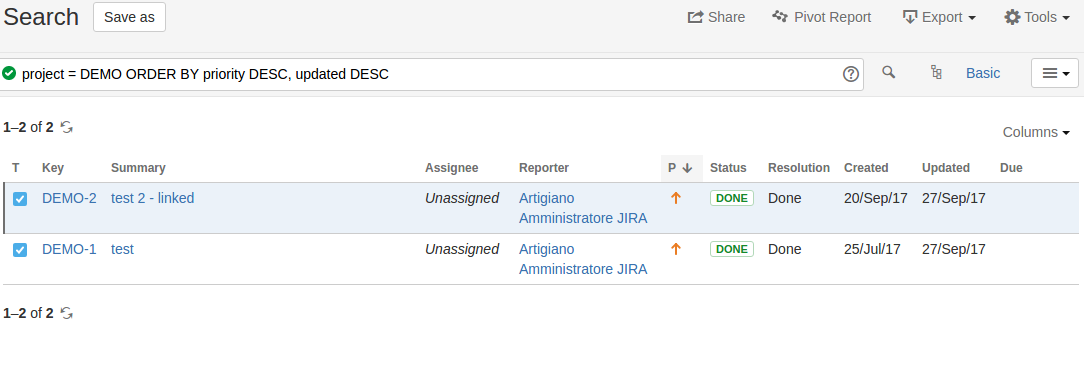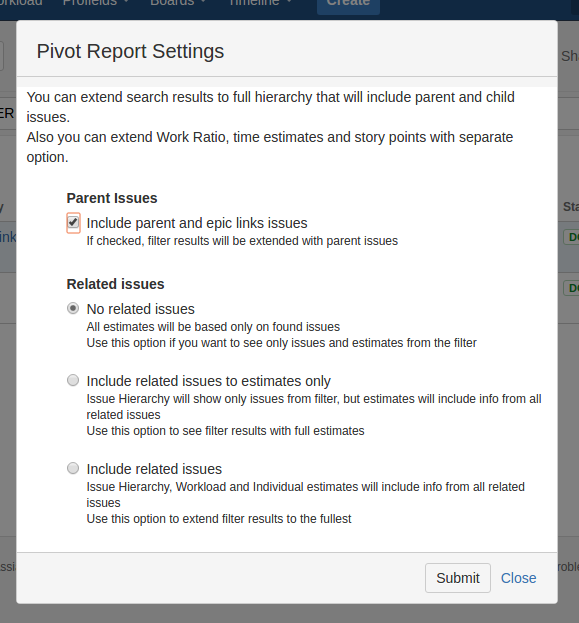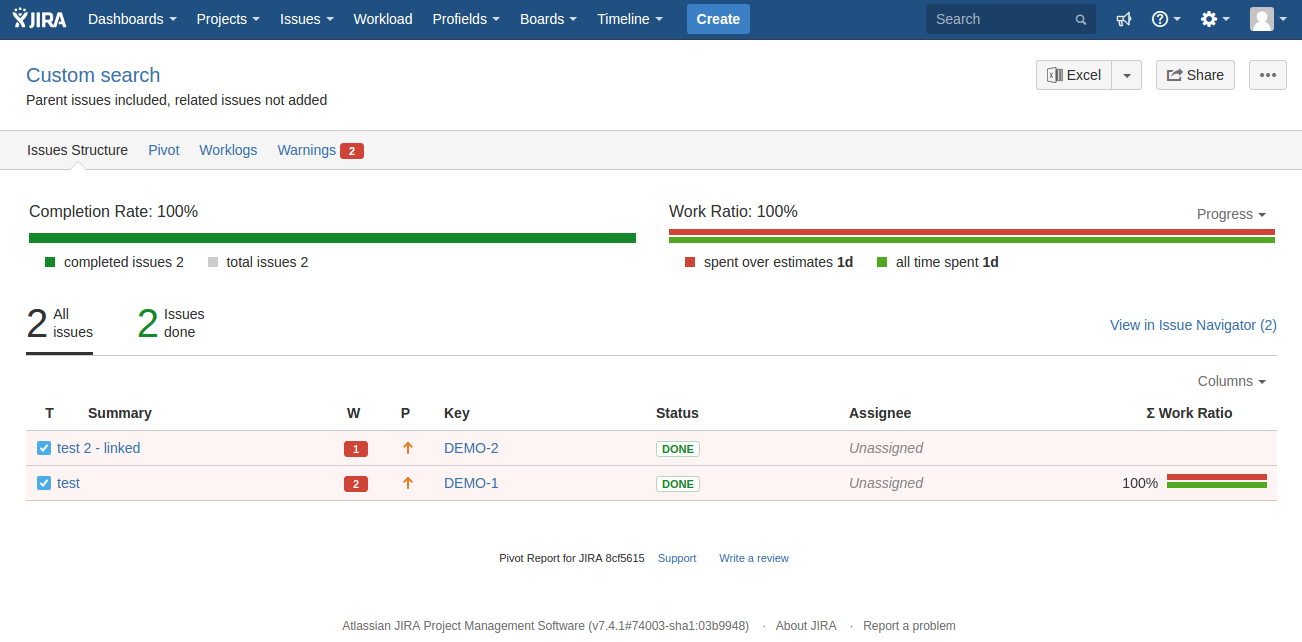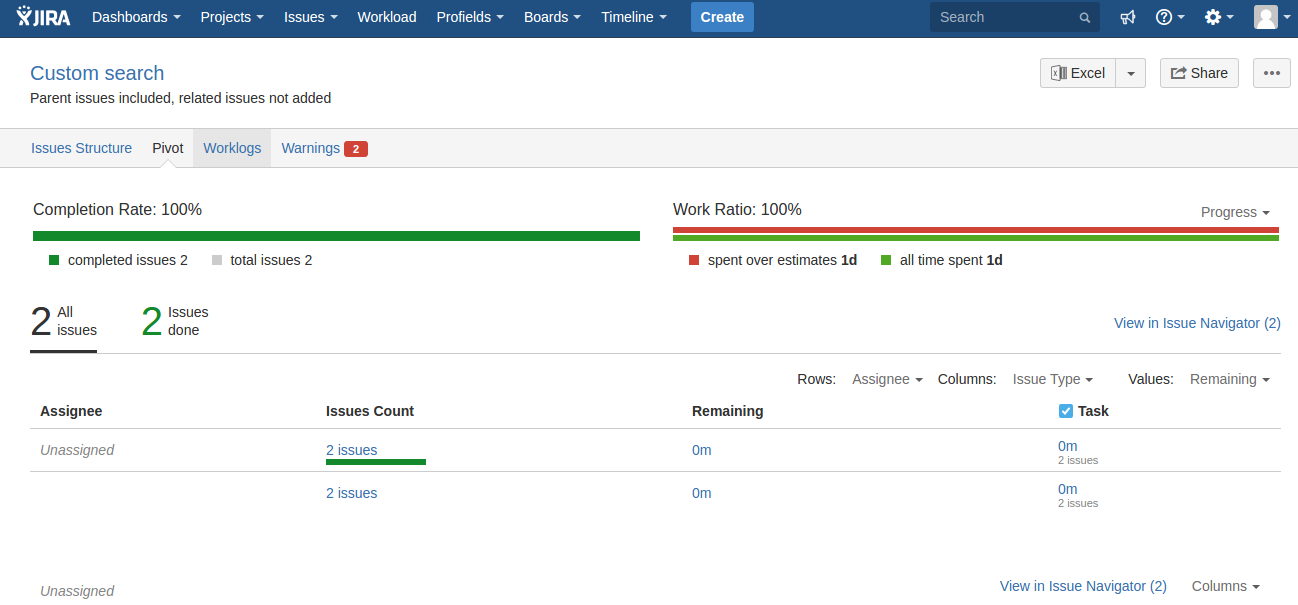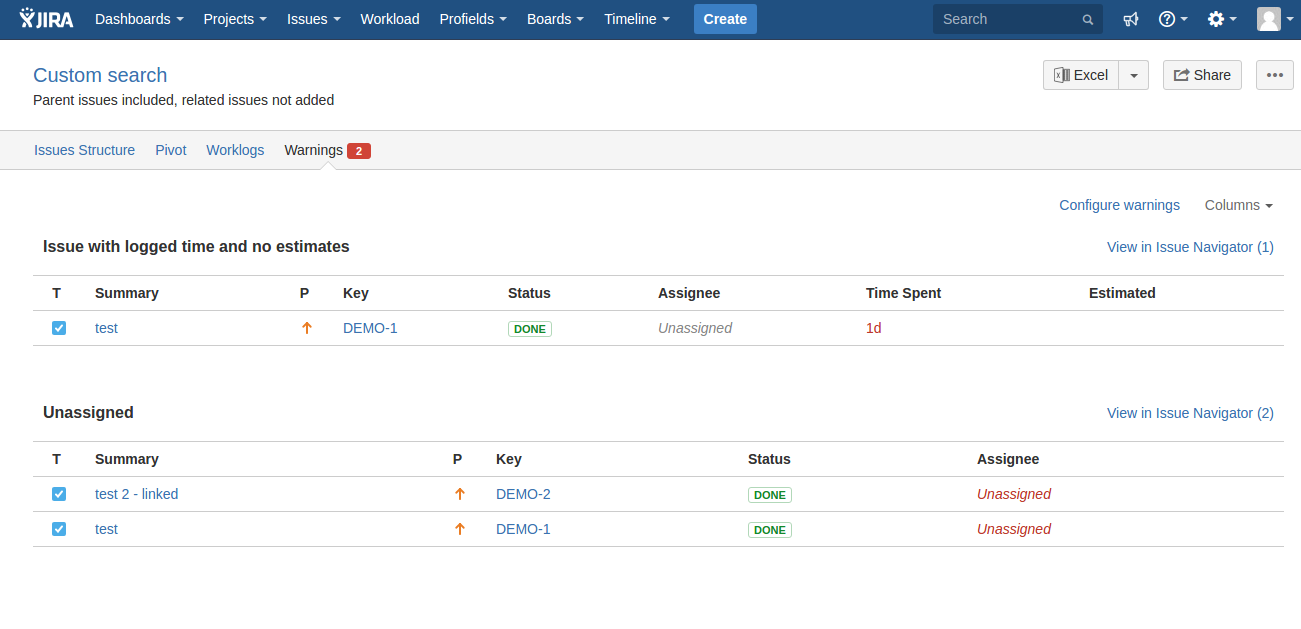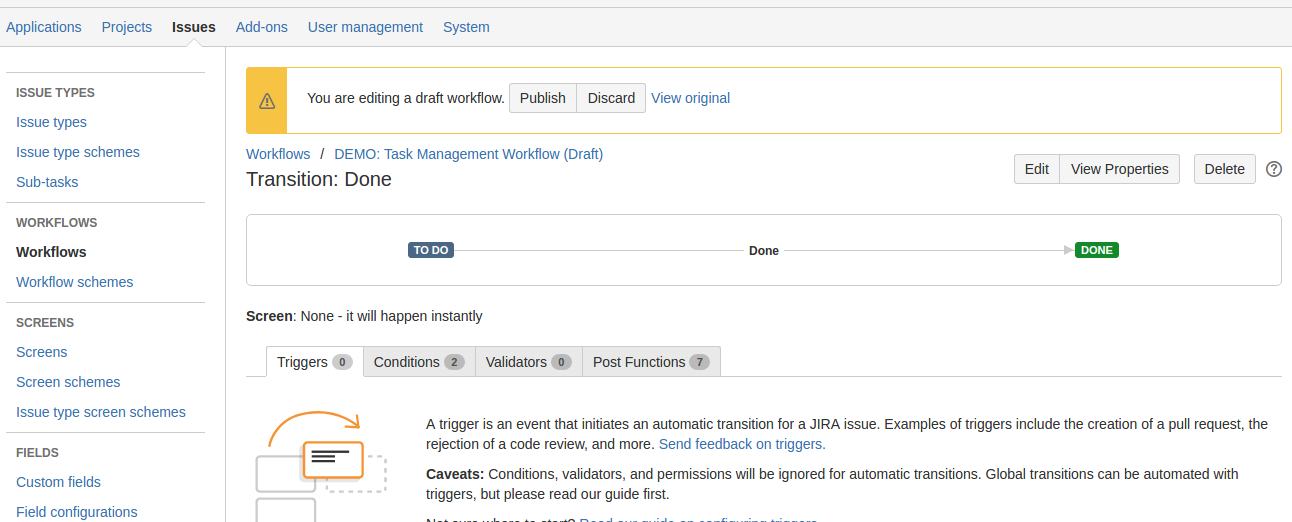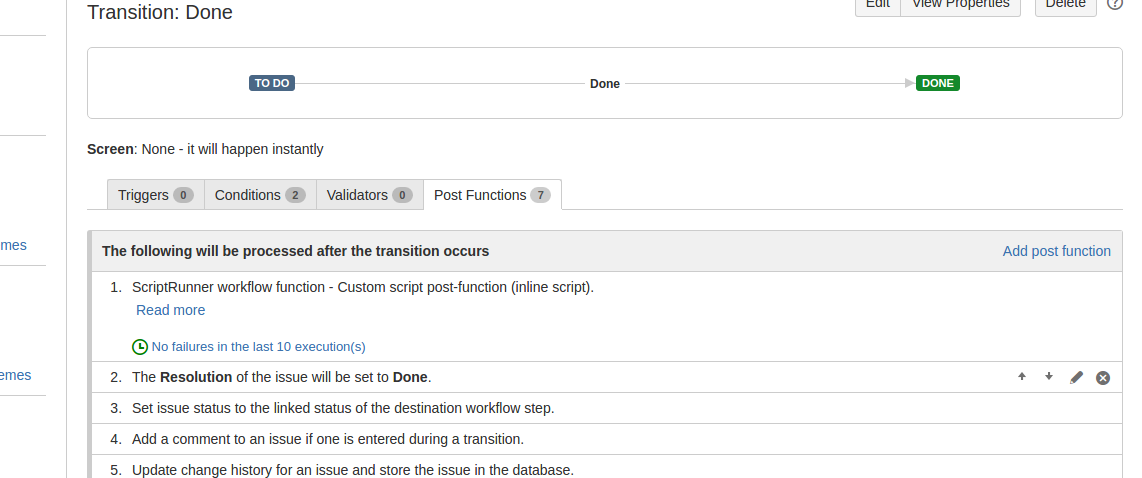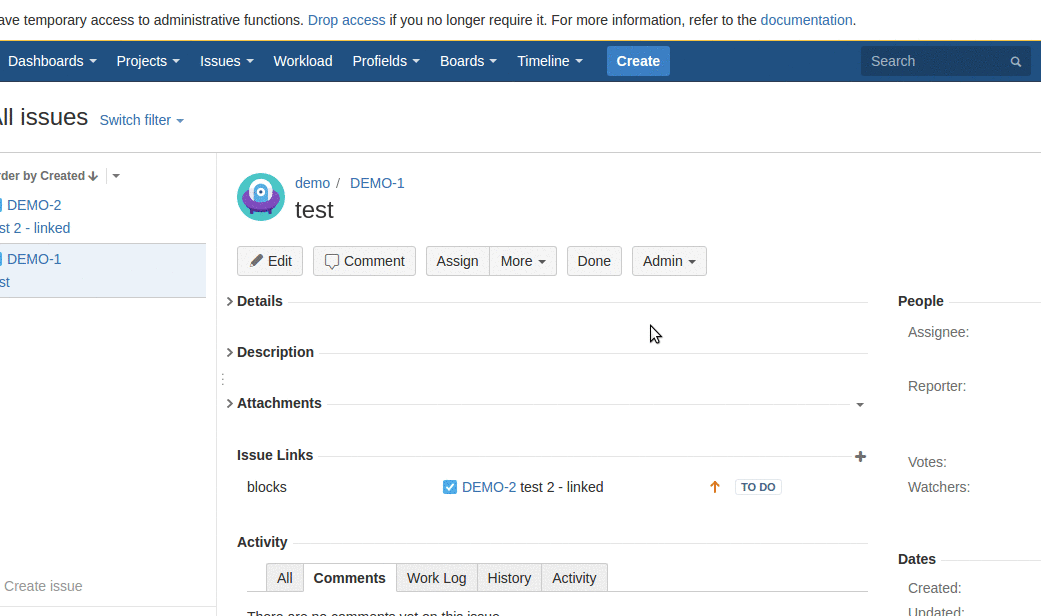Gestiamo la versione degli attachment in Jira
Argomento molto interessante
In questo post andremo a trattare un argomento molto interessante: Gestione della versione degli attachments in JIRA. Si tratta di un argomento su cui ho dibattuto molto e che è stato anche discusso, durante i miei corsi su JIRA, con i miei studenti. Quando descrivevo come Confluence gestiva, senza problema alcuno, le versioni degli allegati mentre JIRA non lo faceva, permettendo di andare a memorizzare la stessa immagine più volte come allegato diverso, questo risultava molto strano. Adesso abbiamo la possibilità di gestire questi allegati e raggrupparli 🙂

Nel dettaglio
Questo addon della StiltSoft permette (mi permetto di aggiungere la parola FINALMENTE) la versione degli allegati. Come mostrato dalla seguente immagine:

abbiamo la possibilità di raggruppare gli stessi allegati.
Come per Confluence, abbiamo una sorta di inline comments, come mostrato in figura:

dove è possibile commentare gli allegati stessi, senza doverli portare sui commenti delle issue
Possiamo attivare l’addon per alcuni progetti, fermo restando che l’addon è usabile per tutti gli utenti 😉

Agevoli autocomposizioni ci permettono di copiare le configurazioni senza dover impazzire 🙂

Segnalazione molto importante: è possibile eseguire delle operazioni bulk sugli attachments

questo ci consente di eseguire delle operazioni di pulizia e manutenzione …. facilmente
Abbiamo anche una agevole estensione del JQL, dove possiamo andare ad eseguire delle interrogazioni sugli attachments

Risulta possibile anche inviare delle email, selezionando degli allegati

Abbiamo a disposizione una serie di strumenti e aiuti che ci consentono di gestire, la dimensione delle thumbnails, in modo da visualizzare quello che serve e quanto serve.

Conclusioni
Abbiamo scoperto un addon moooooooooooooooooolto interessante. Non vedo l’ora di testarlo e verificare tutte le sue potenzialità.
Reference
Maggiori informazioni sono reperibili alla pagina del marketplace.
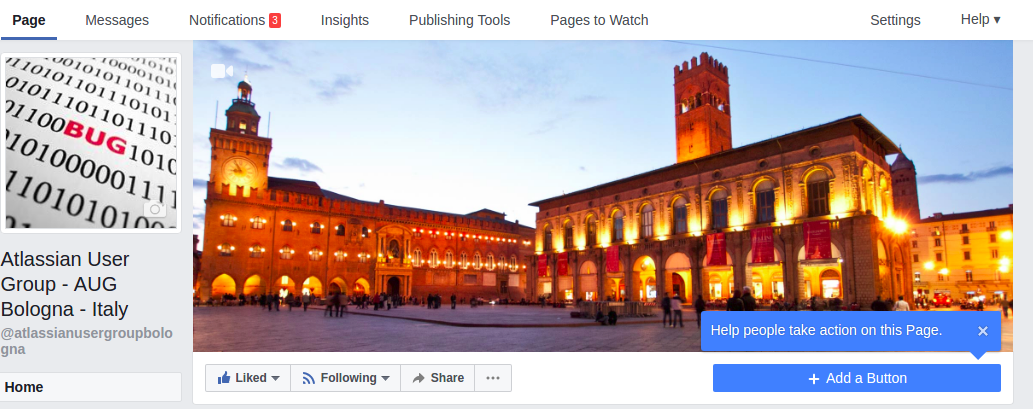





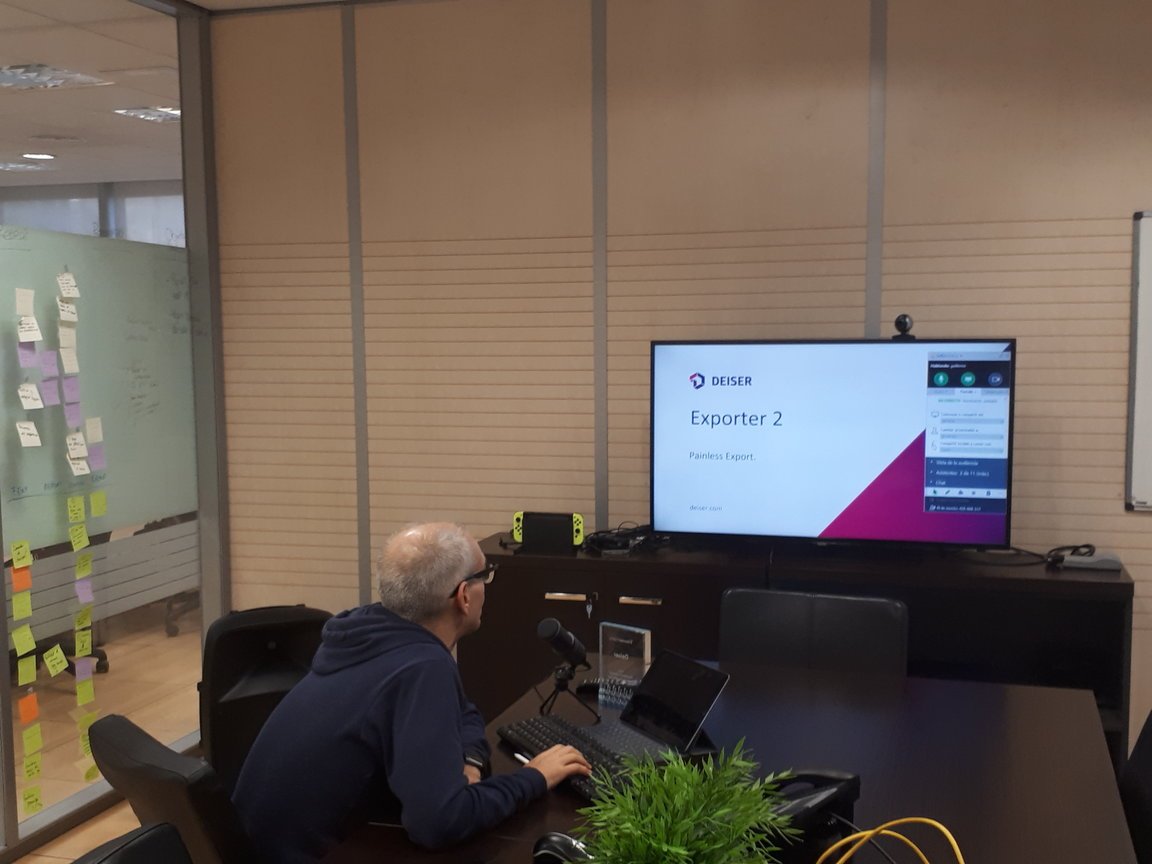






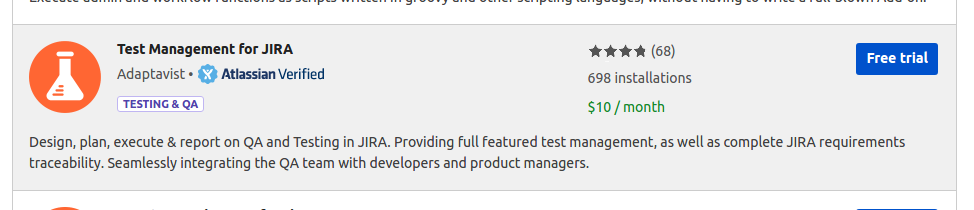
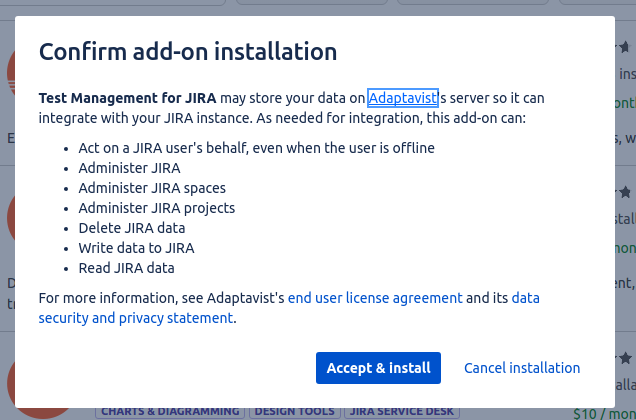
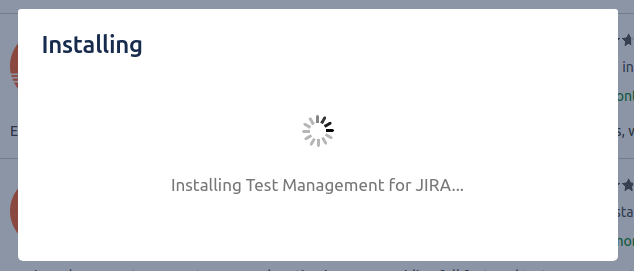
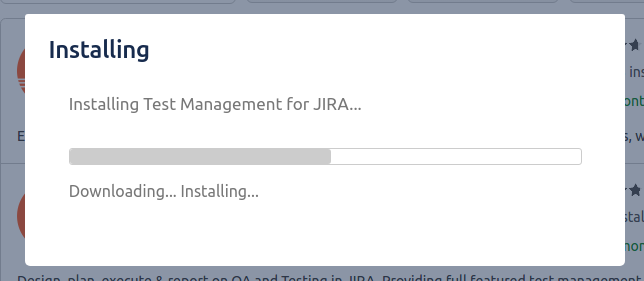
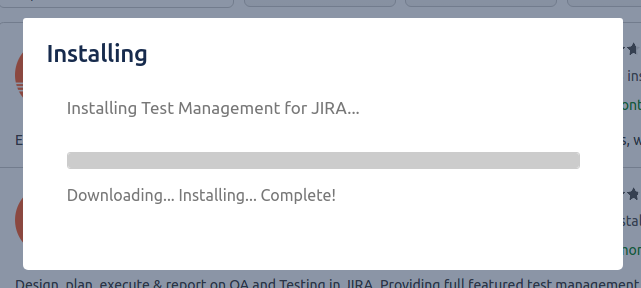
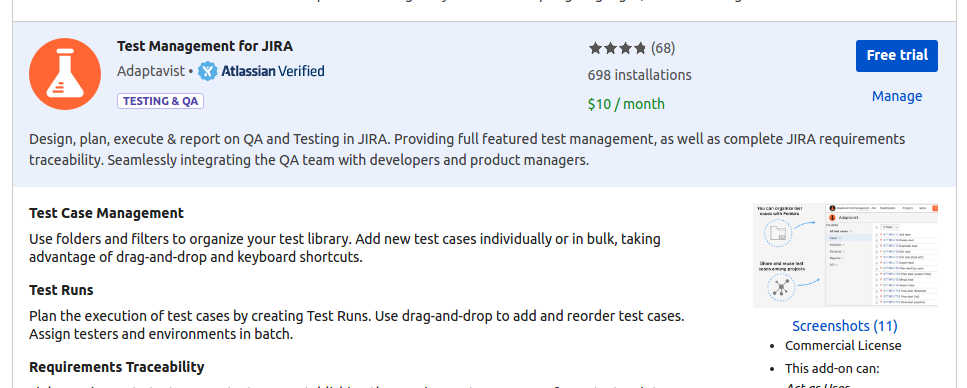
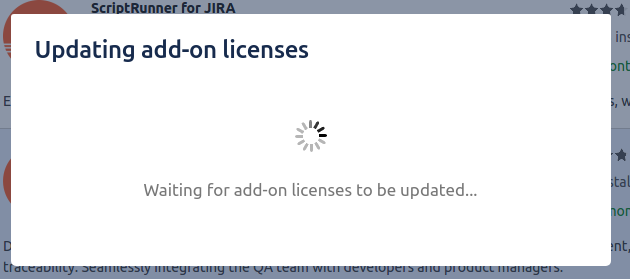
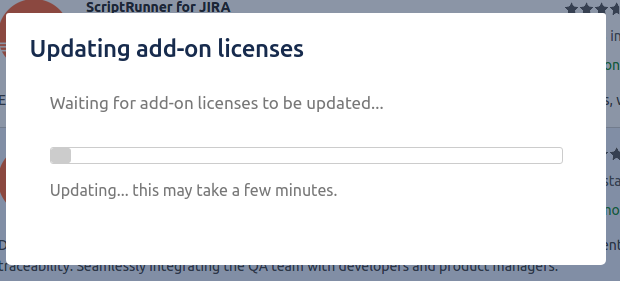
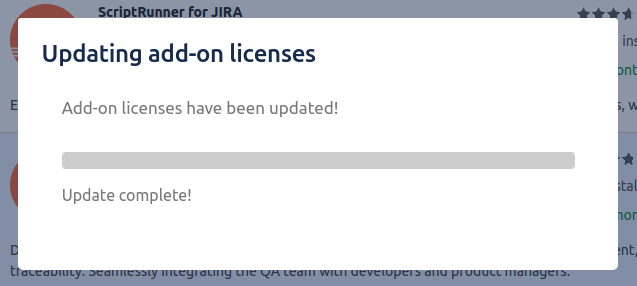
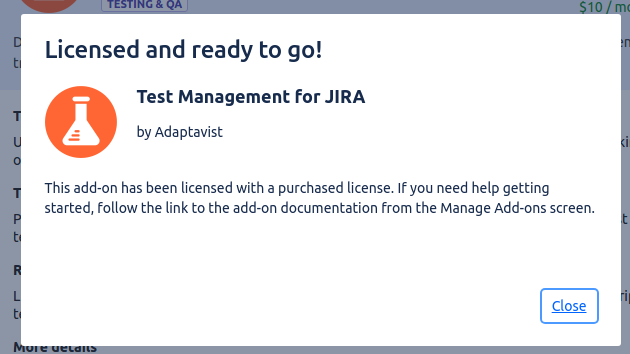
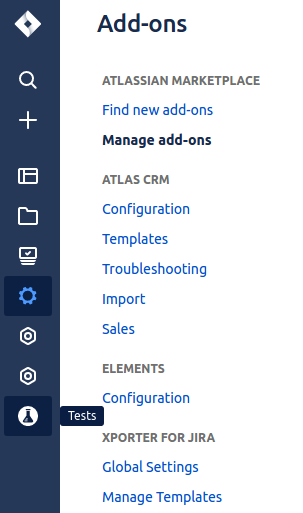
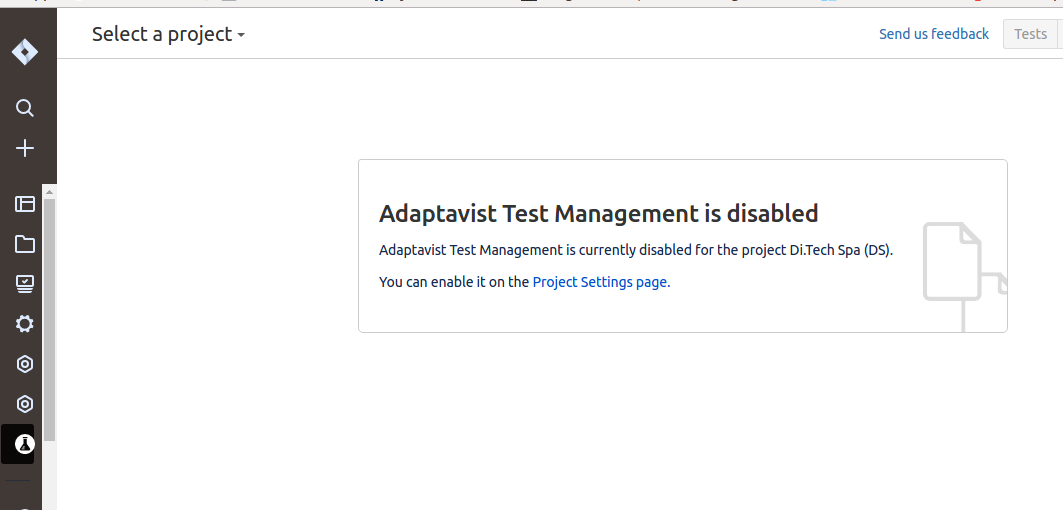
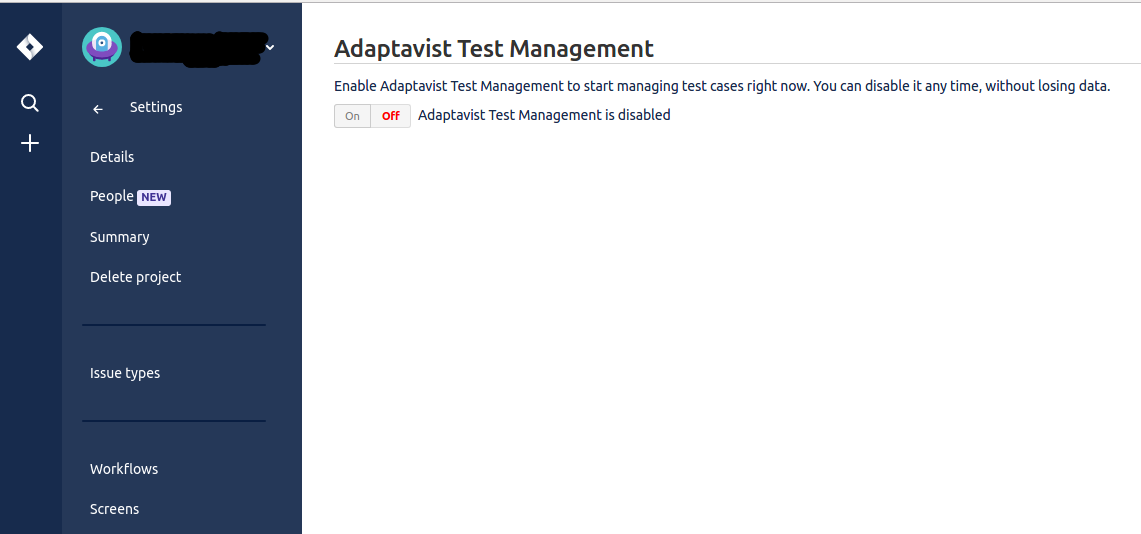
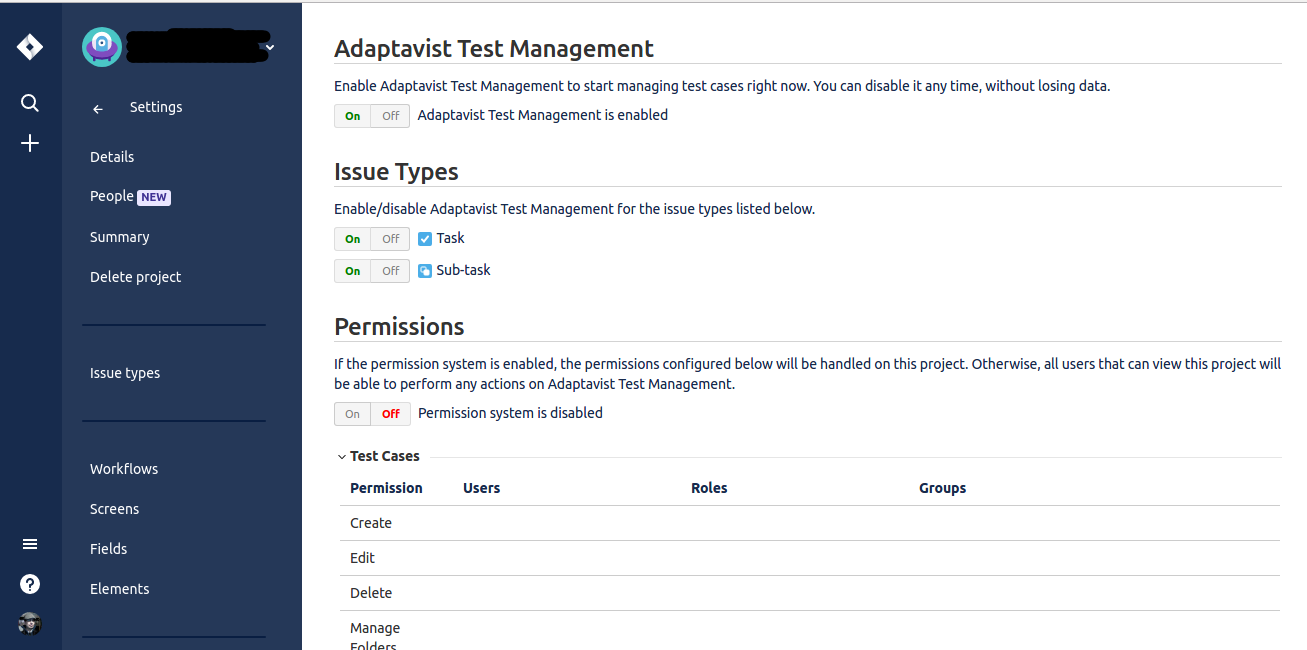
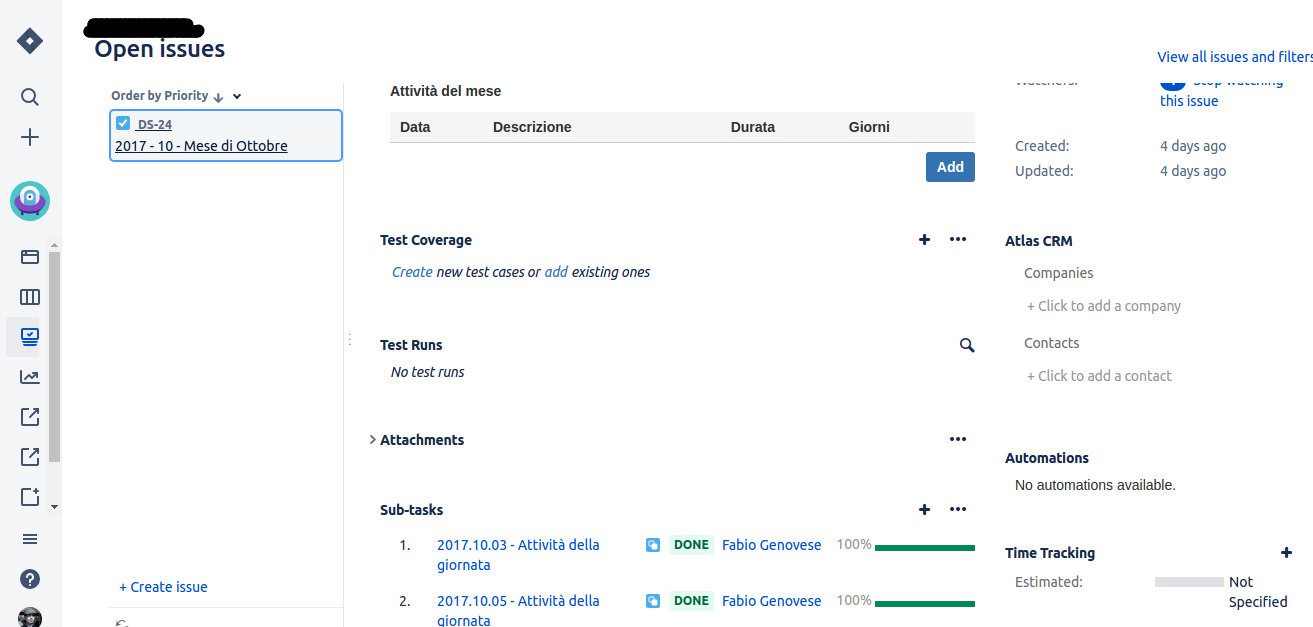
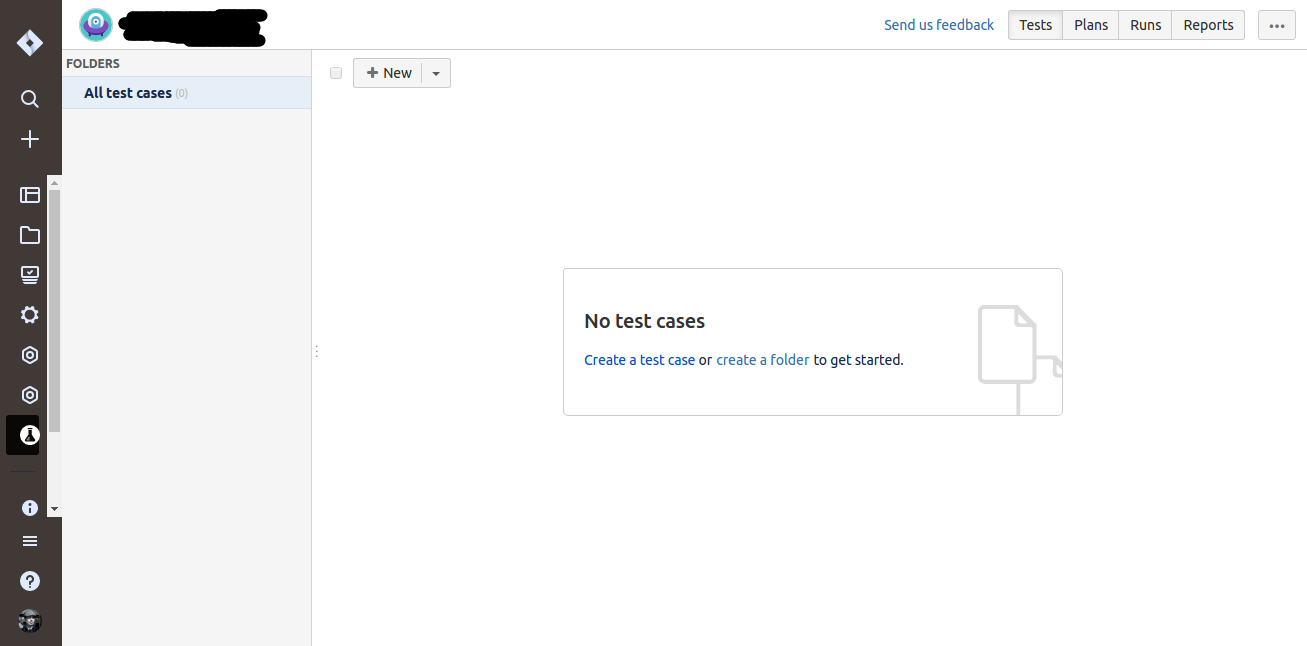
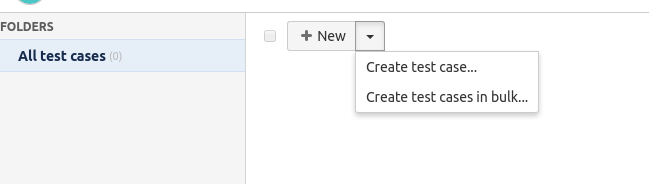
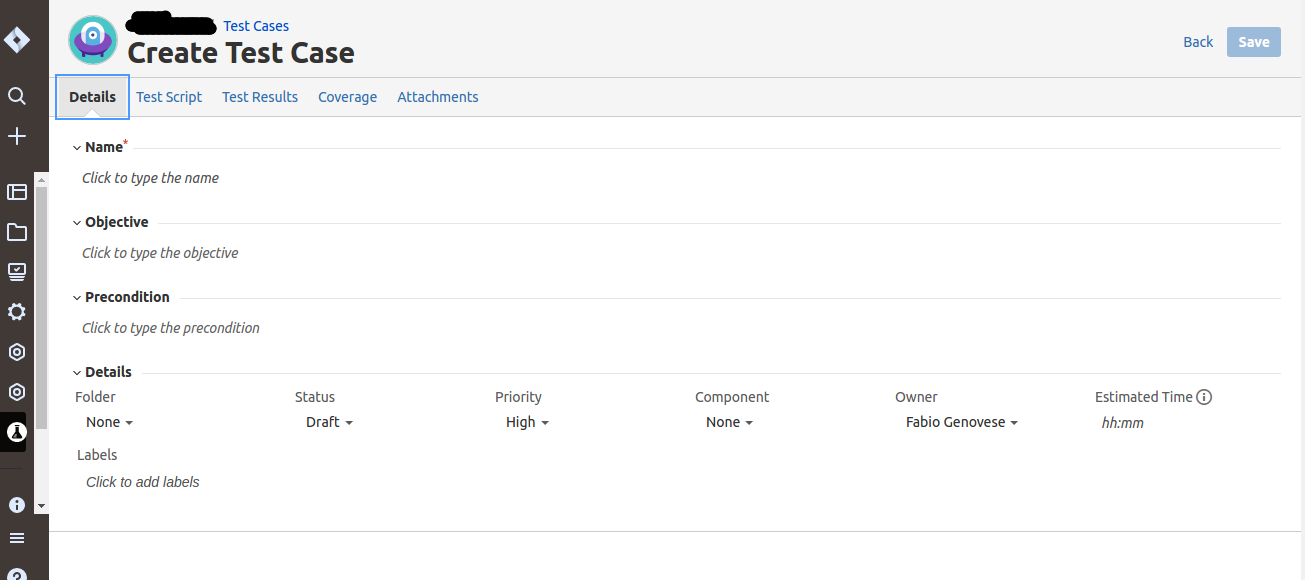
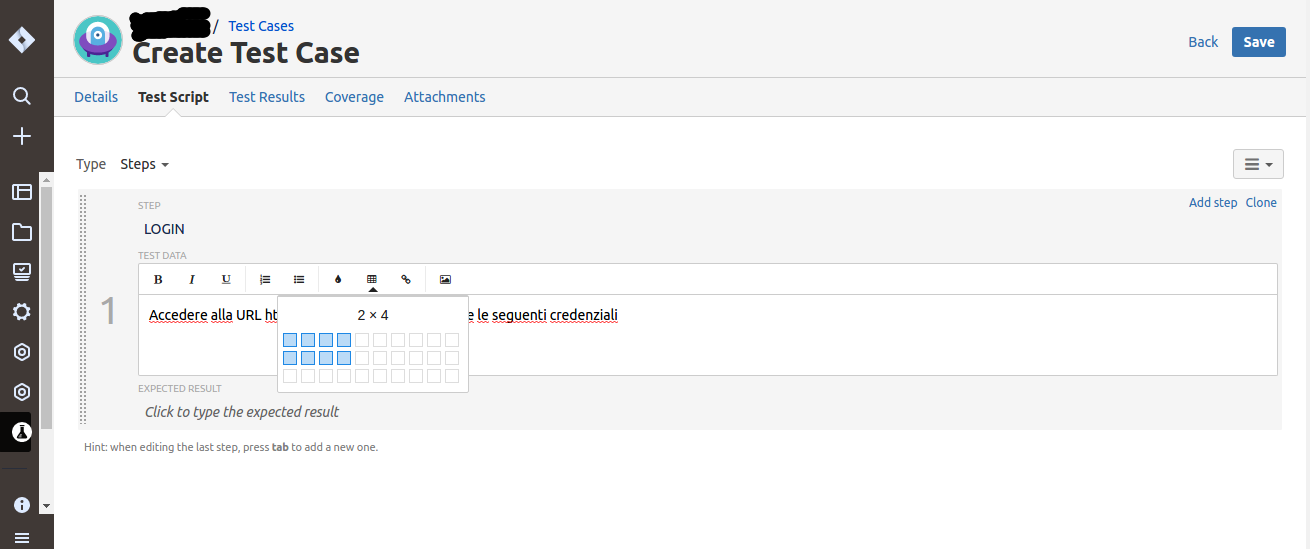
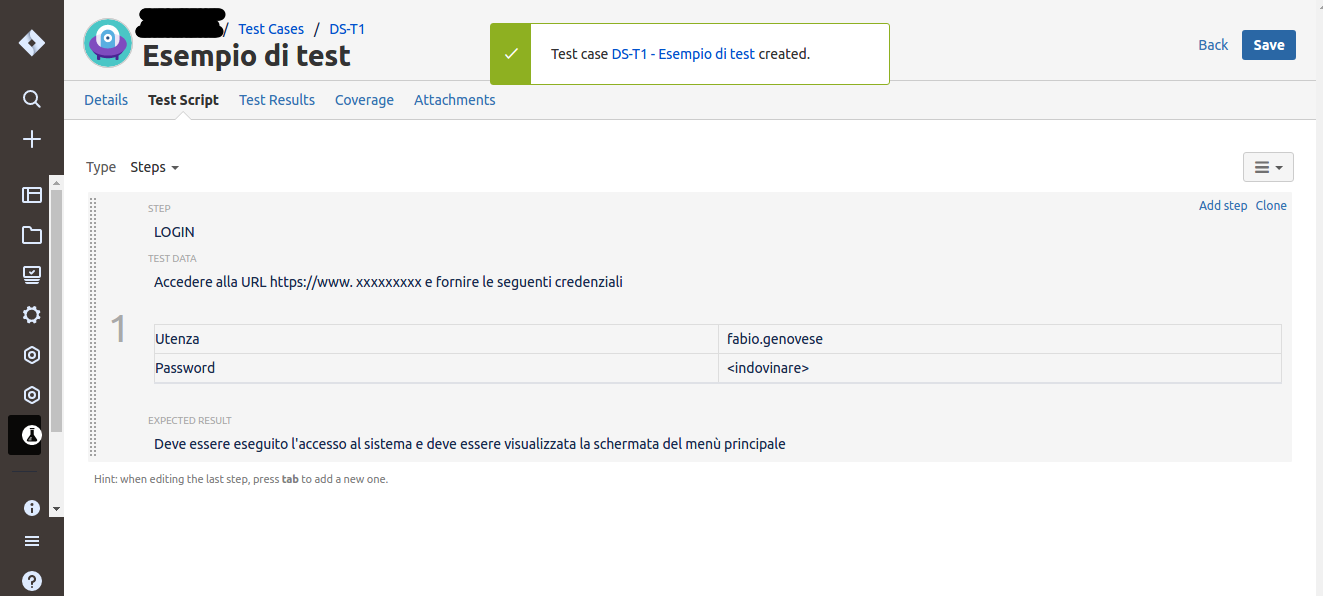
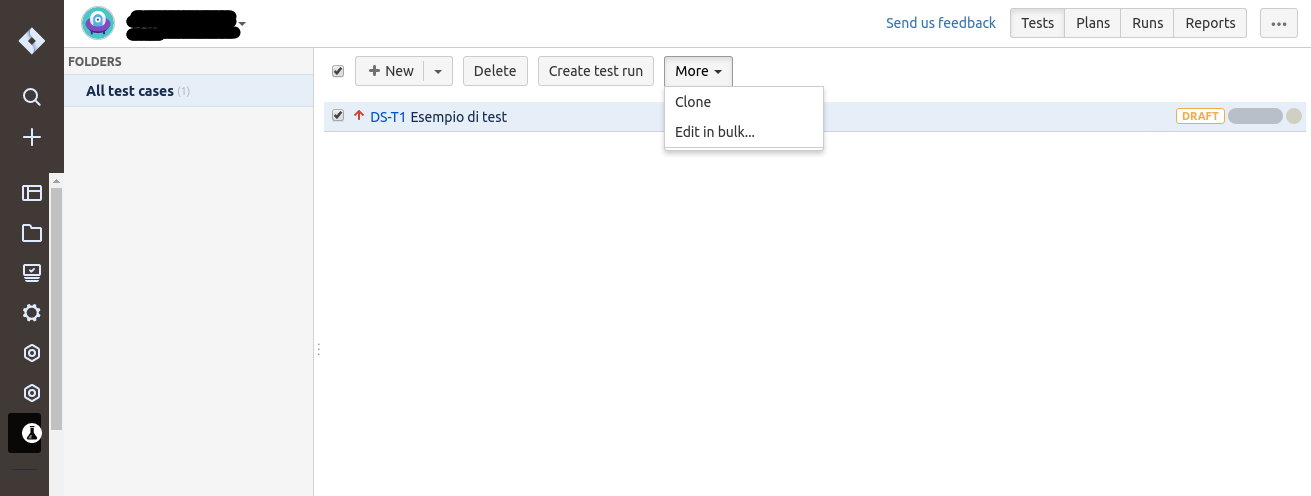
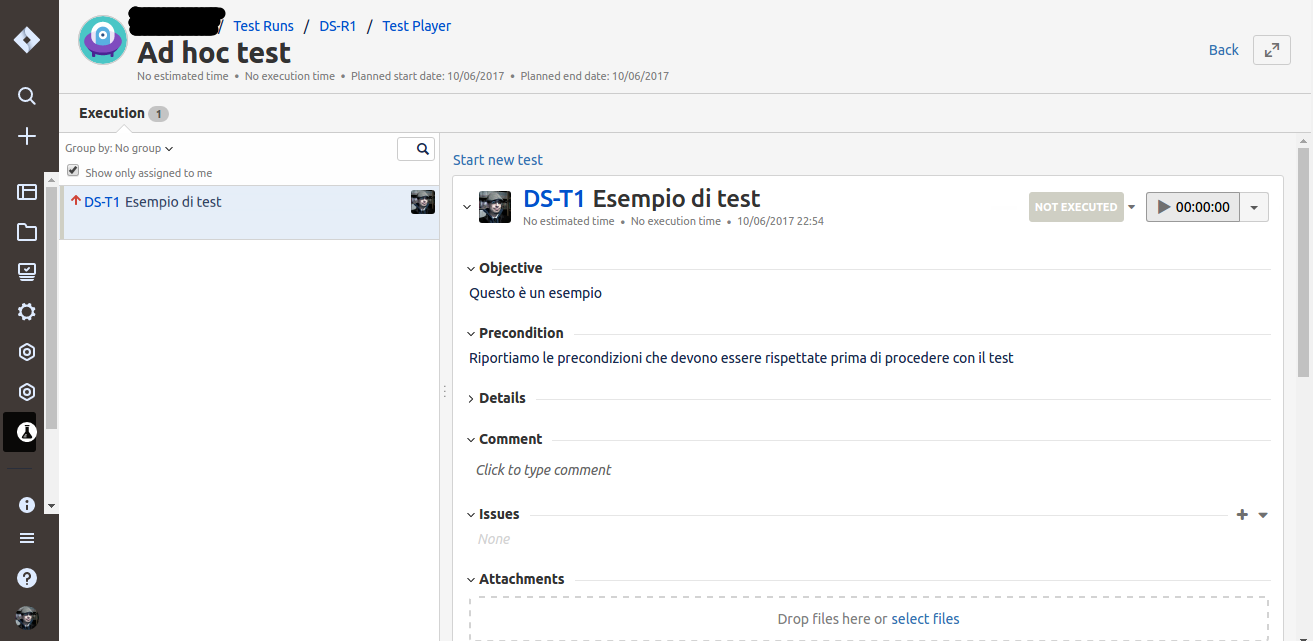
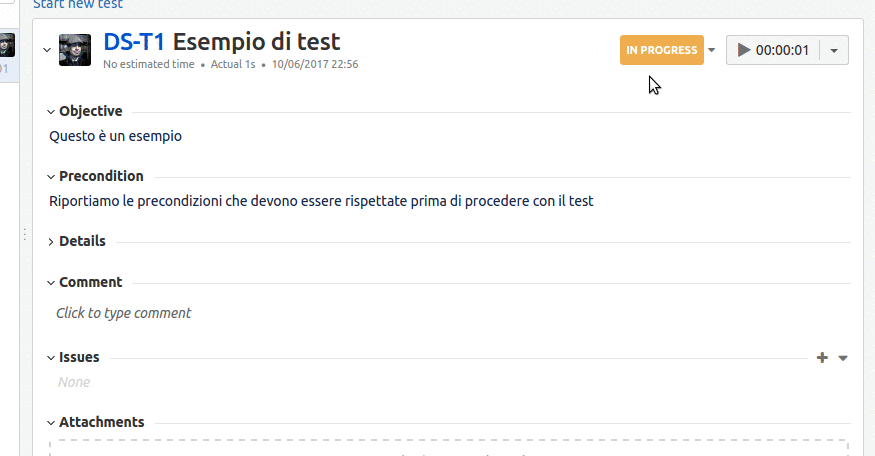


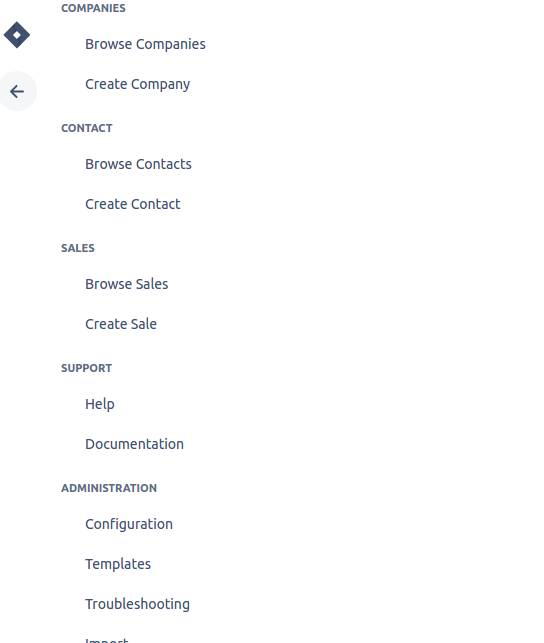
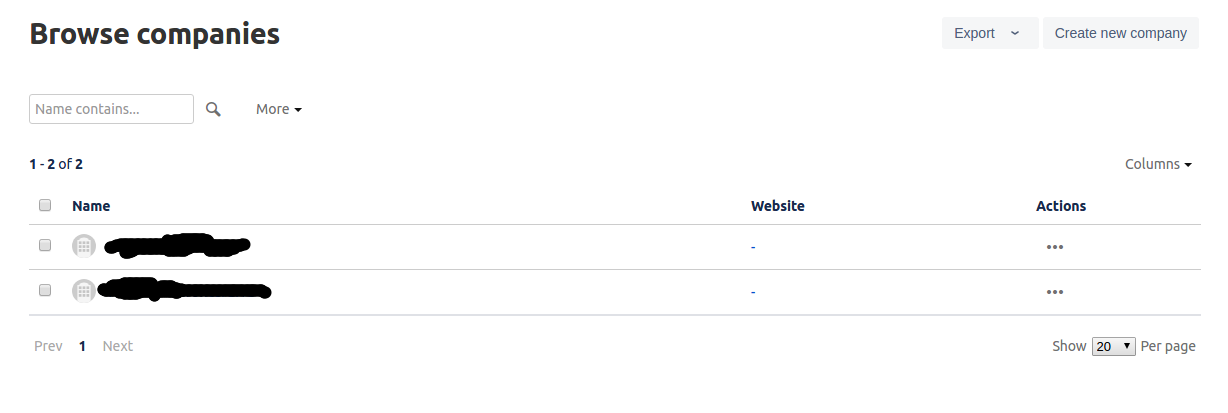
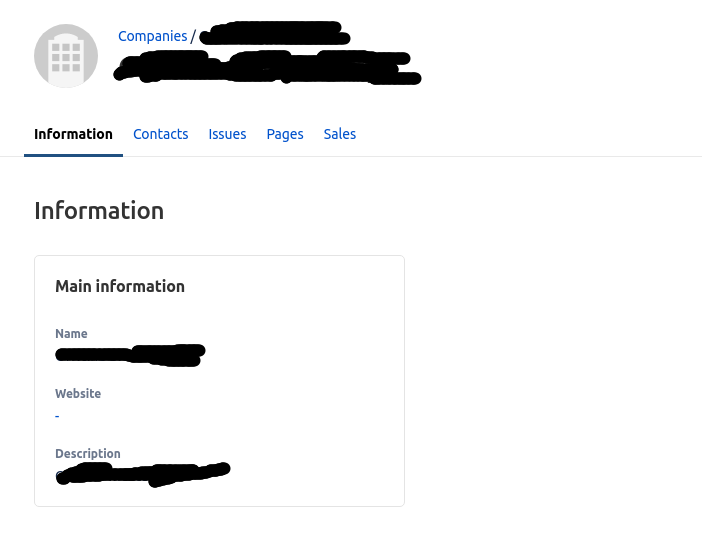
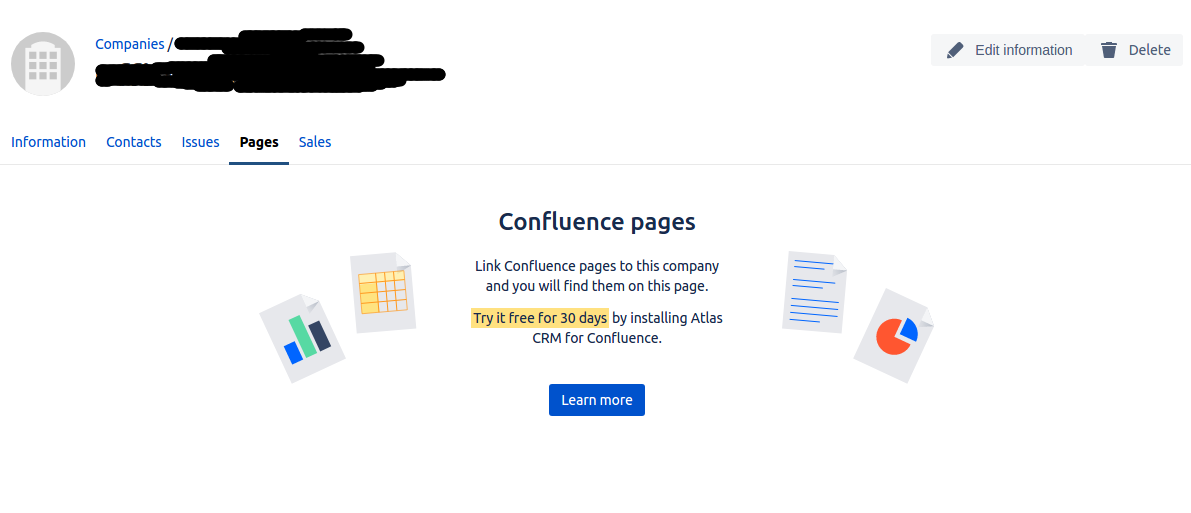
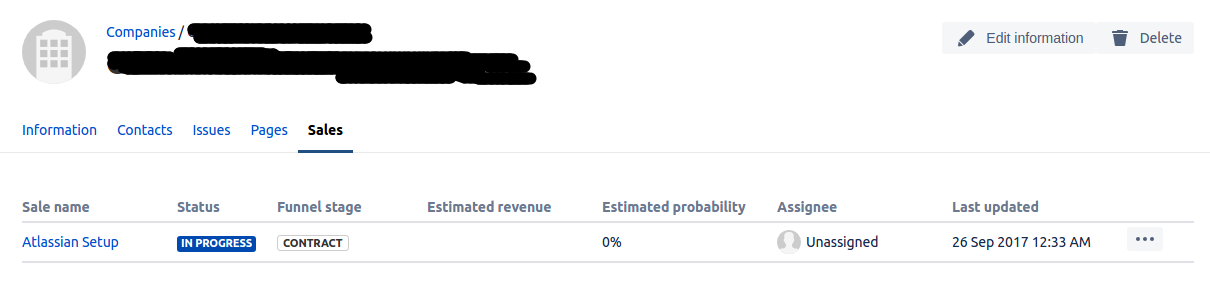
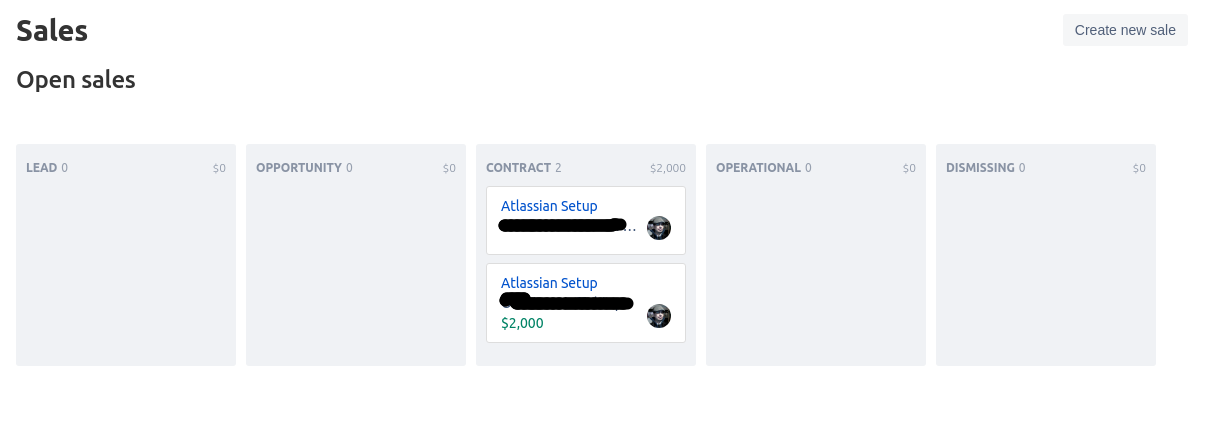
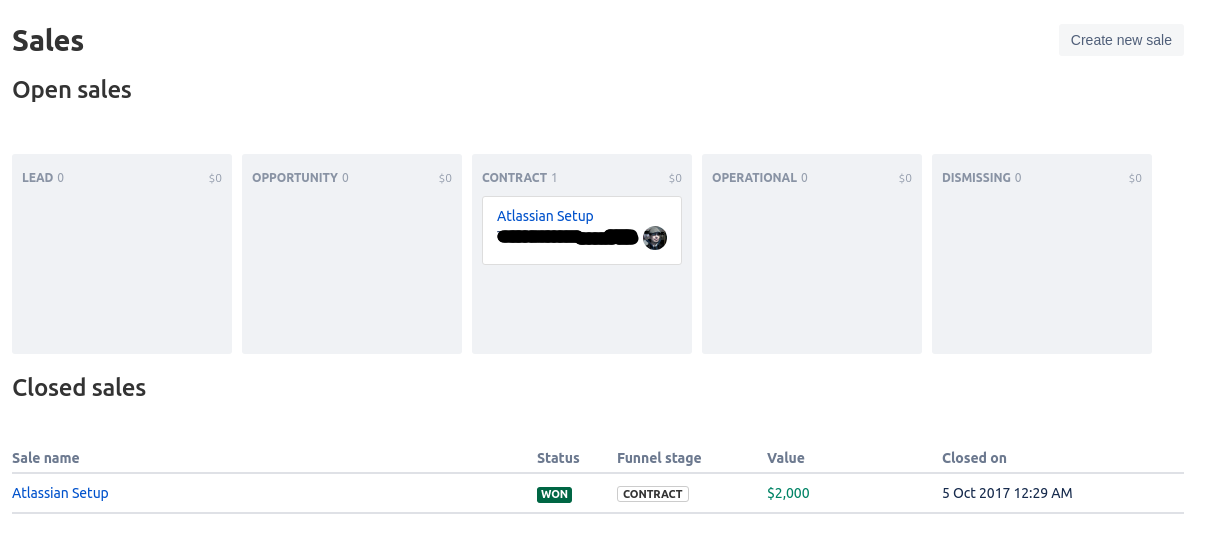
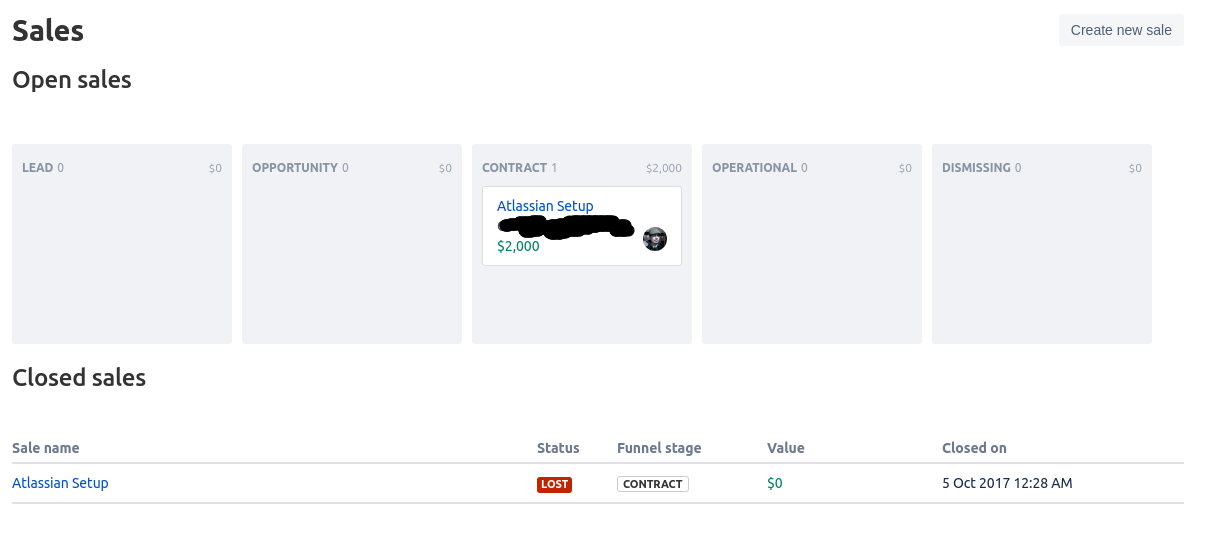
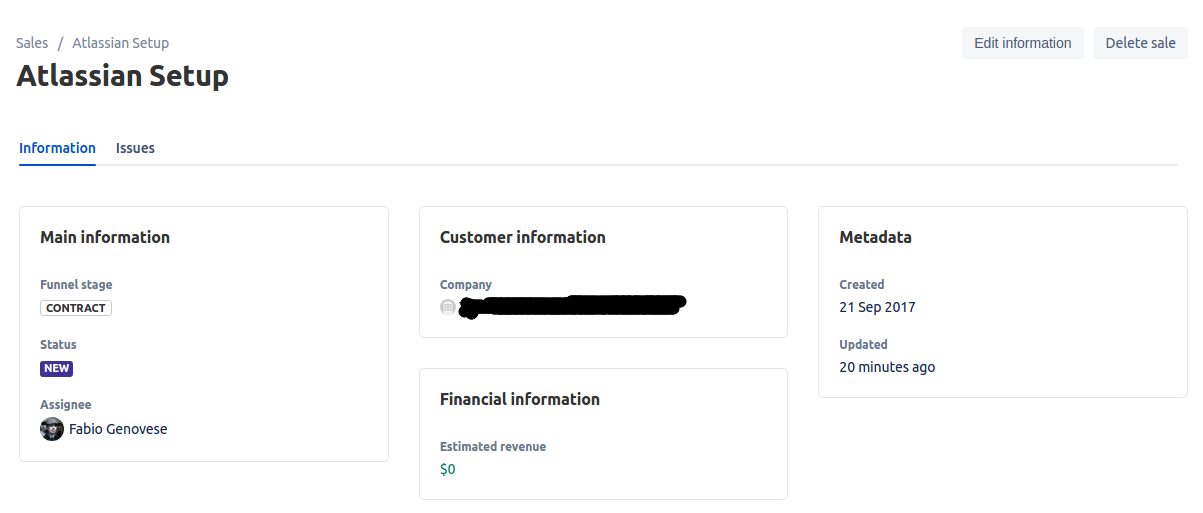
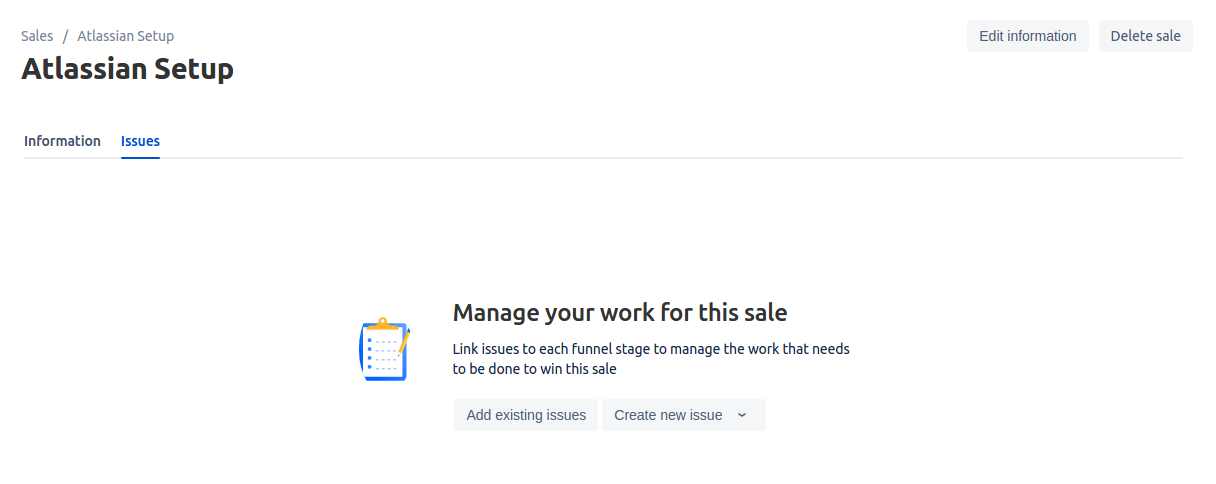
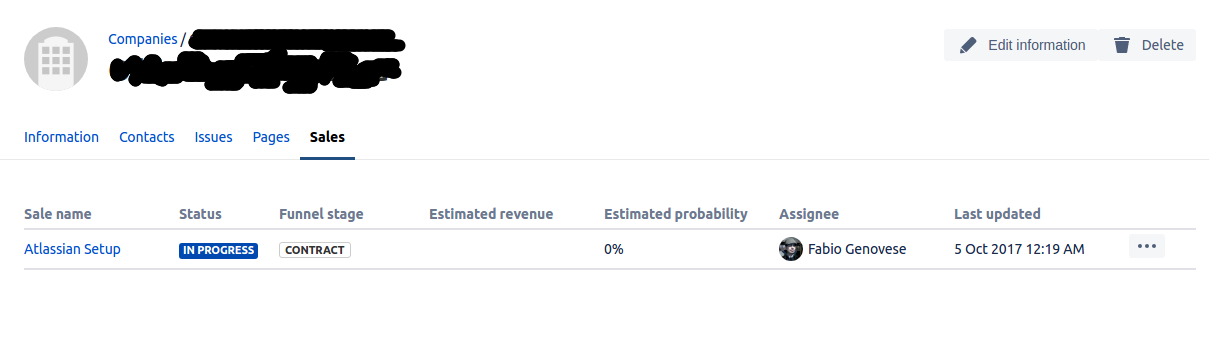
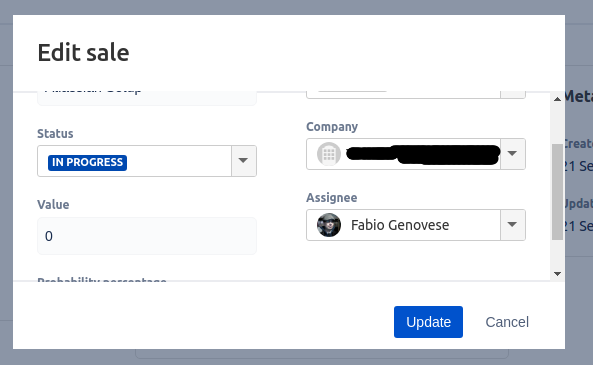
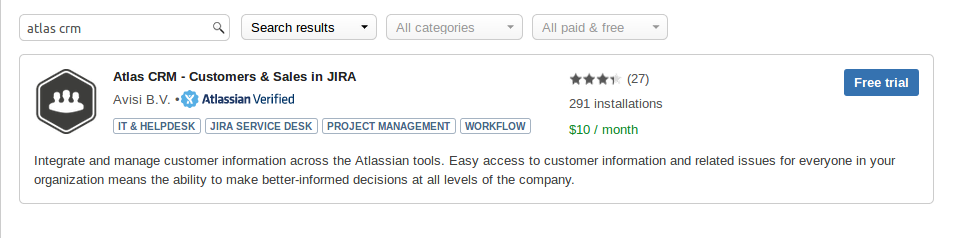
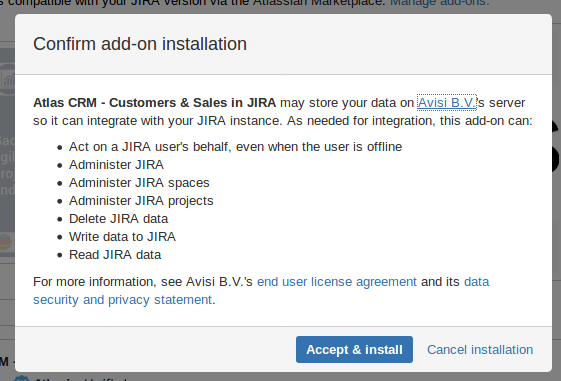
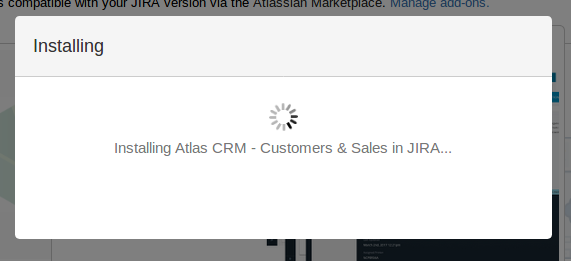
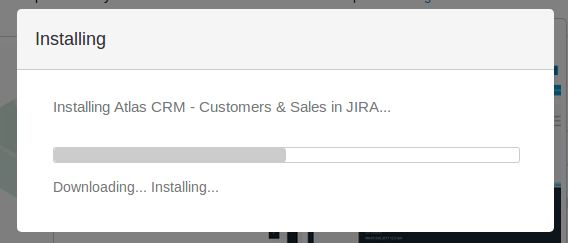
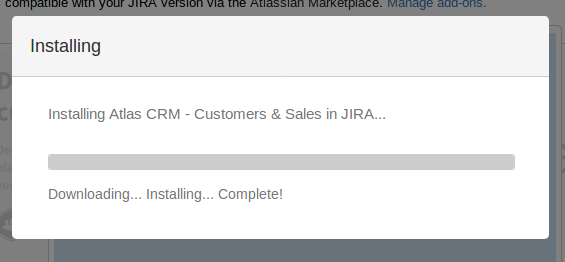
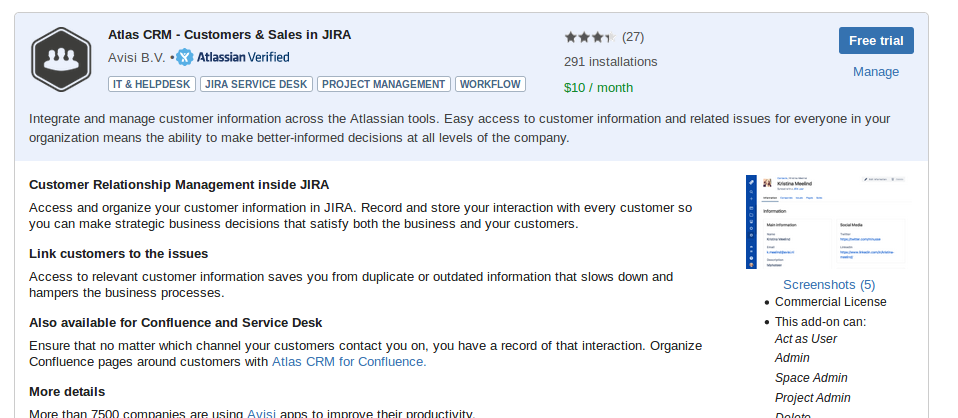
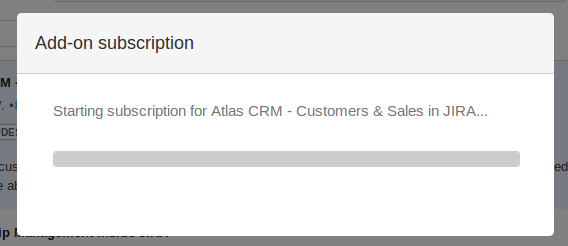
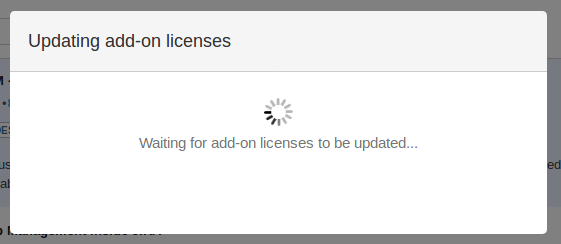
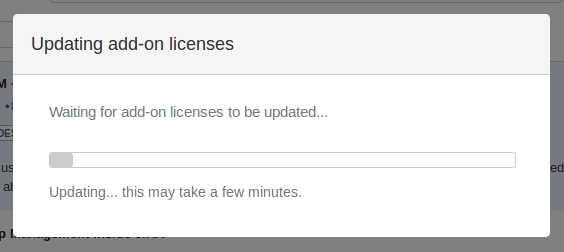
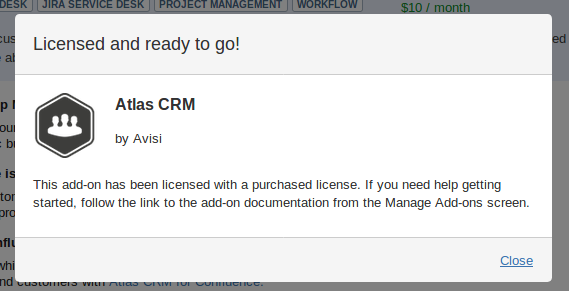
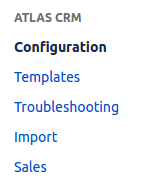
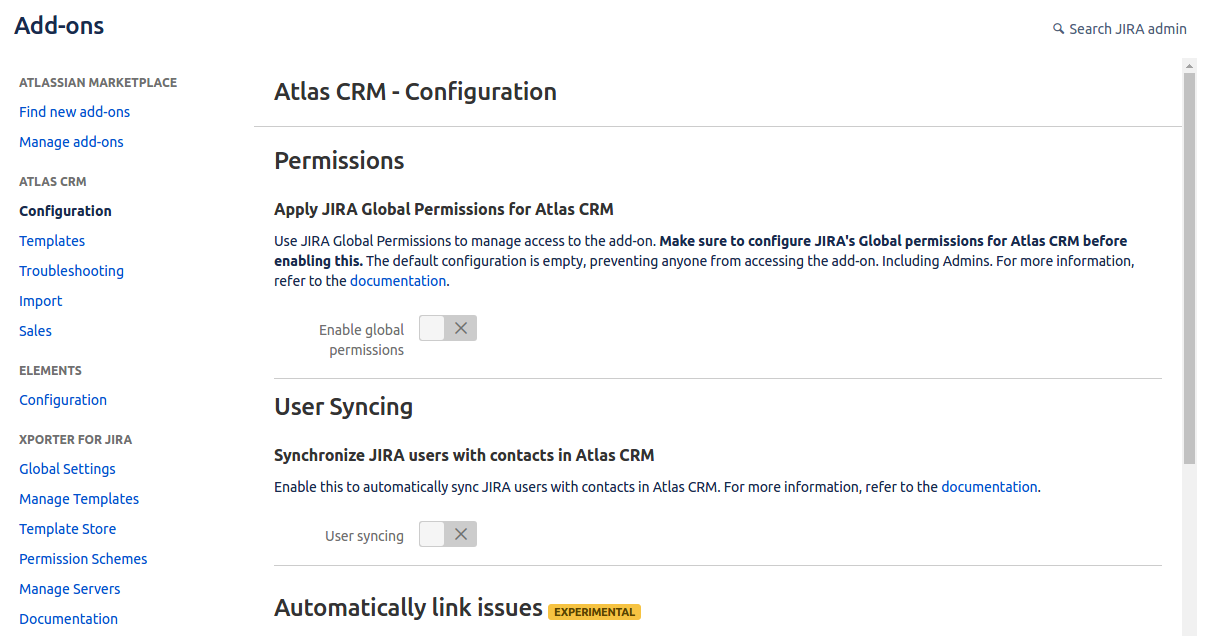
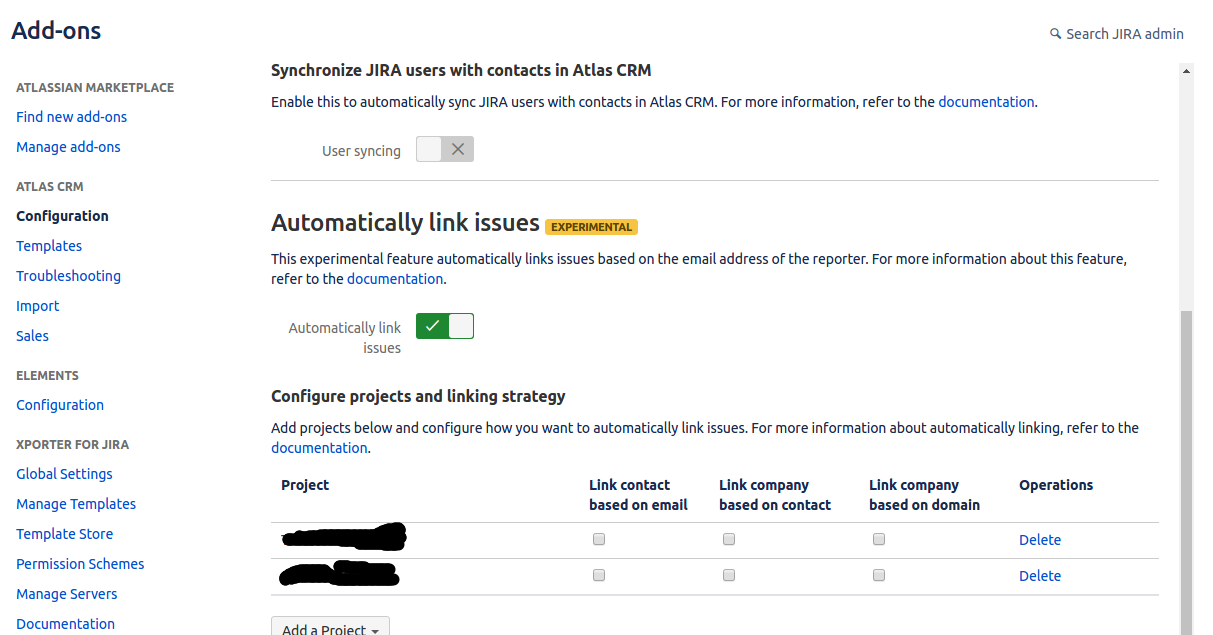
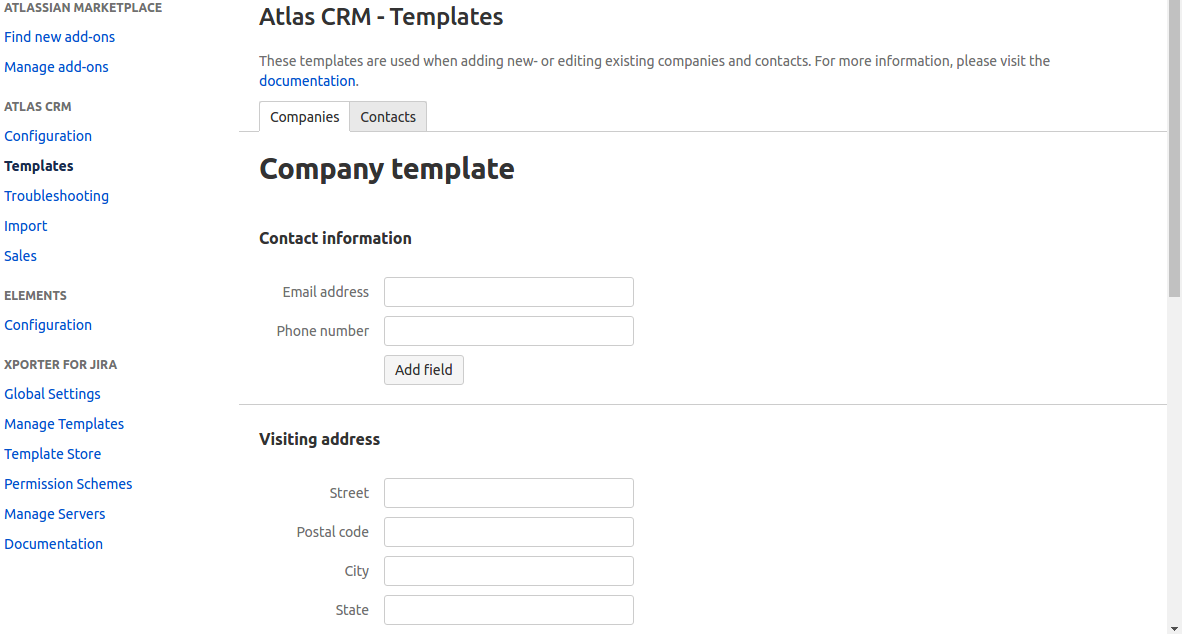
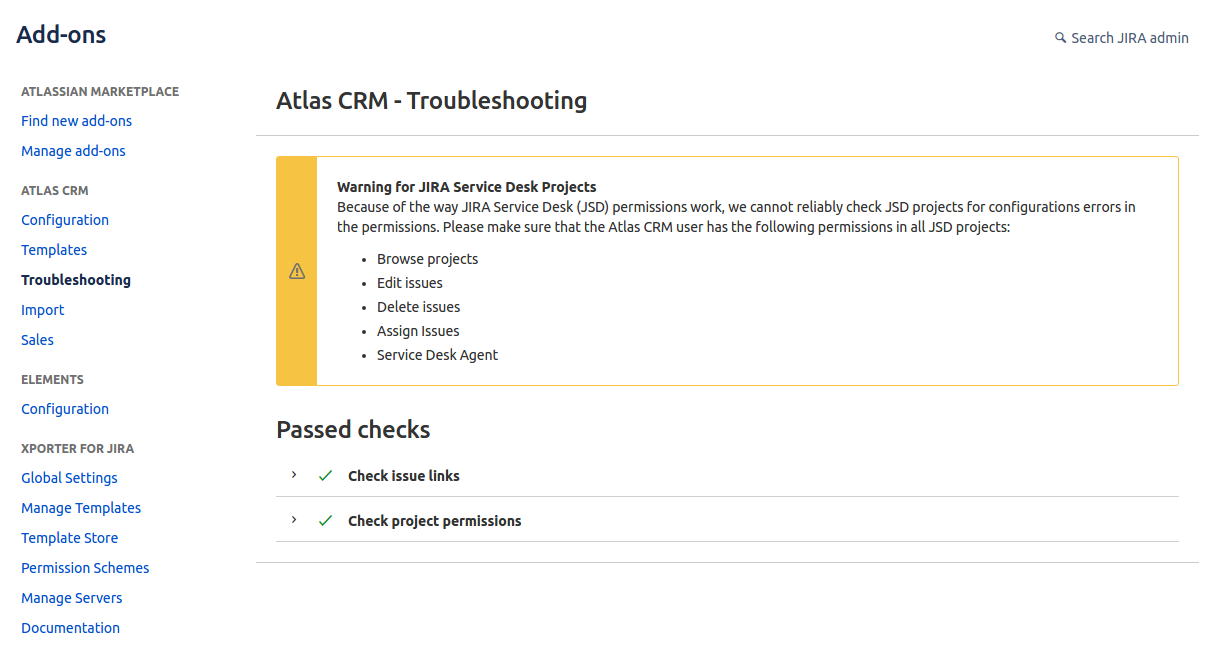
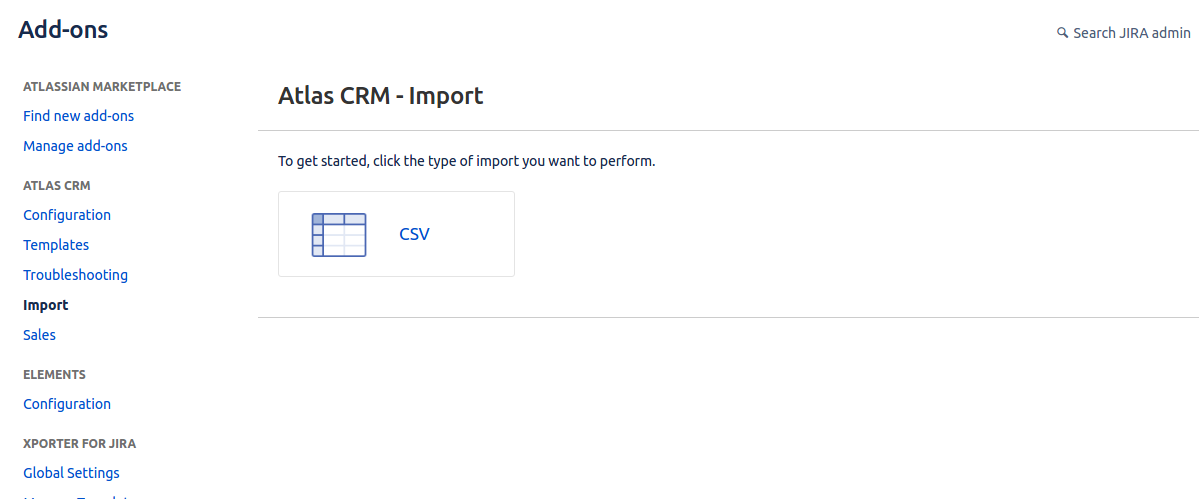
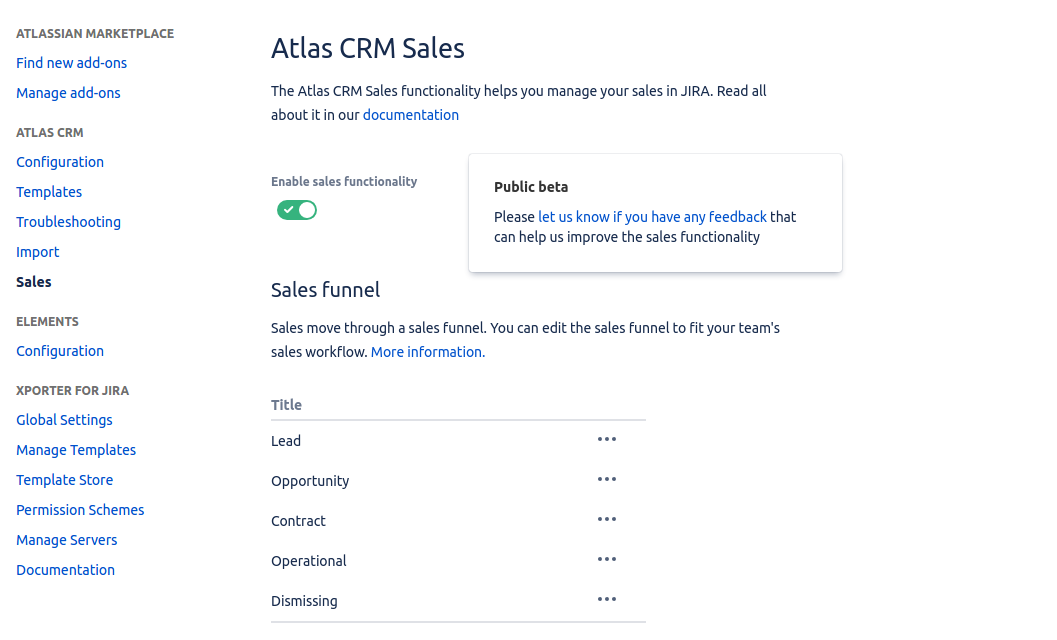

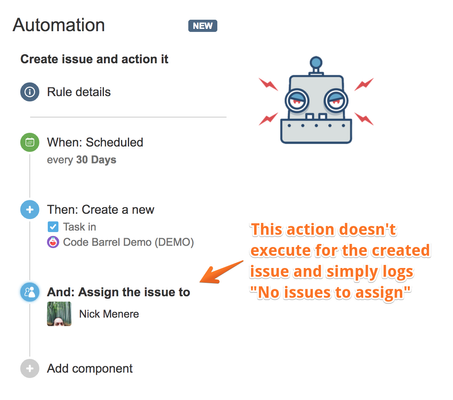
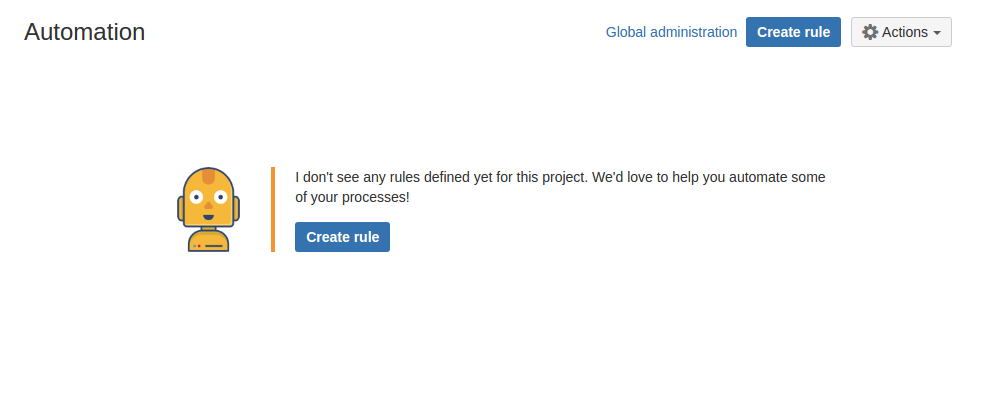
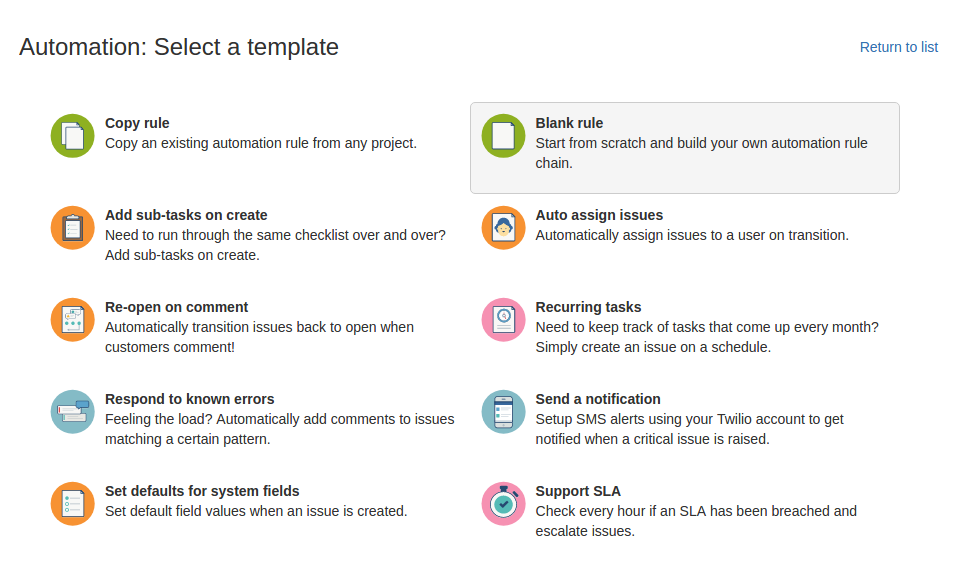
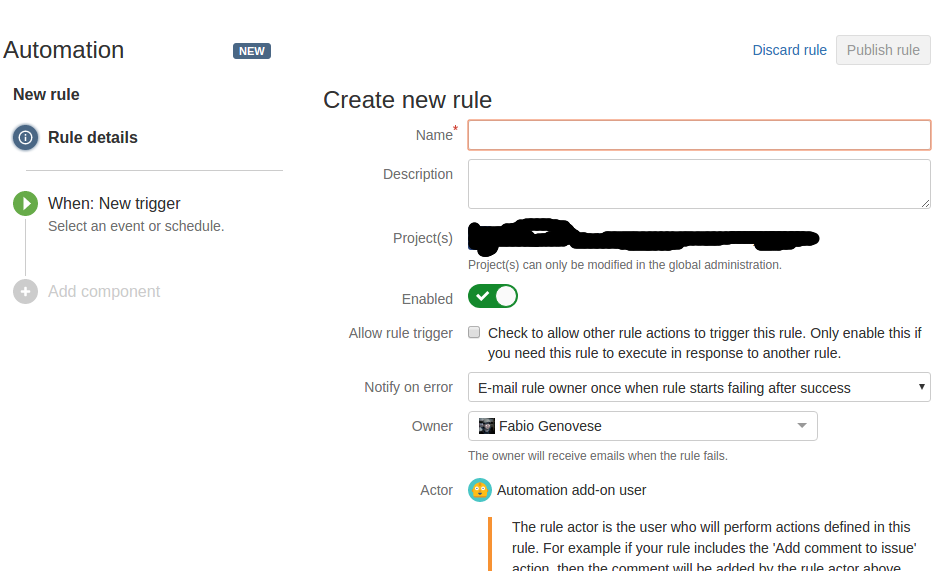
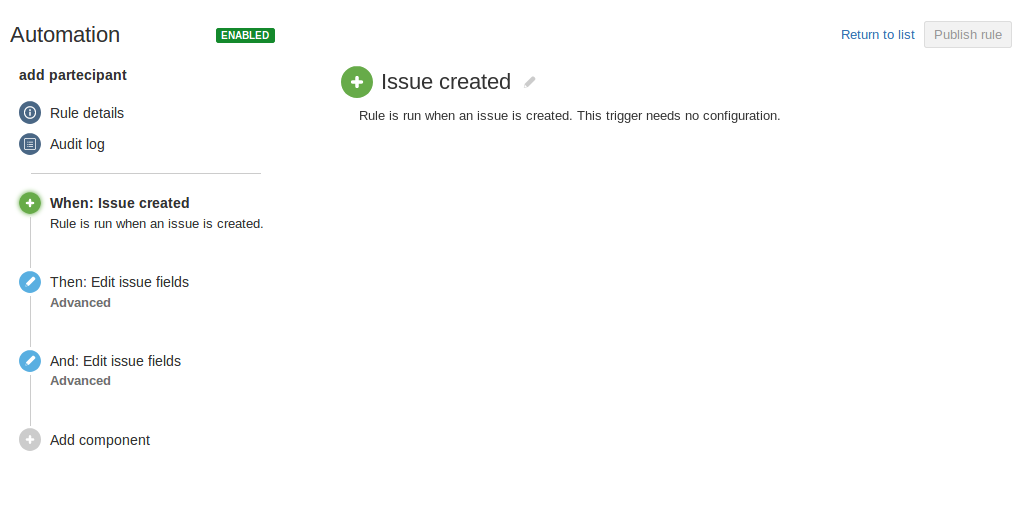
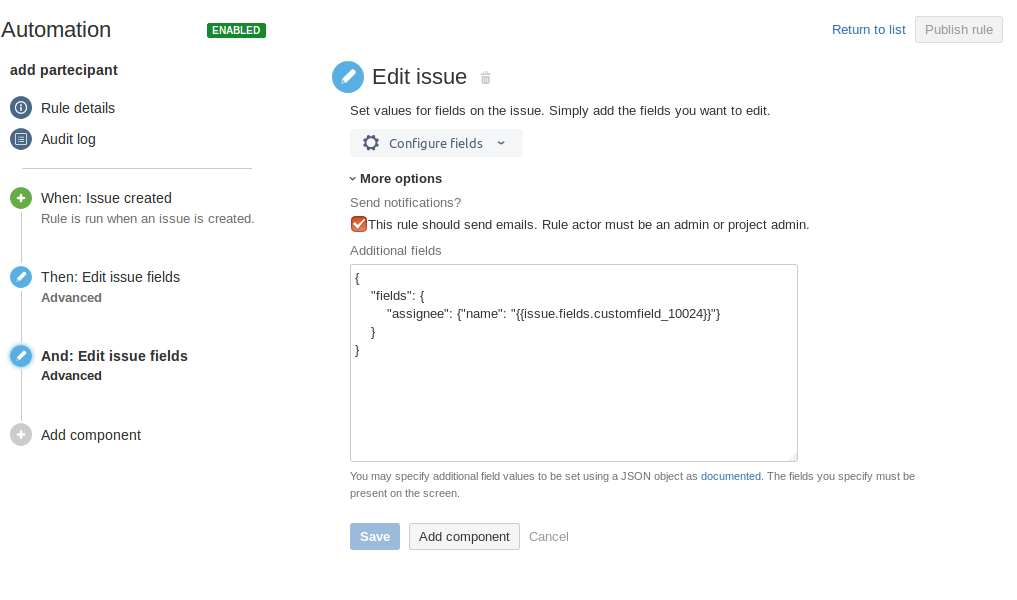
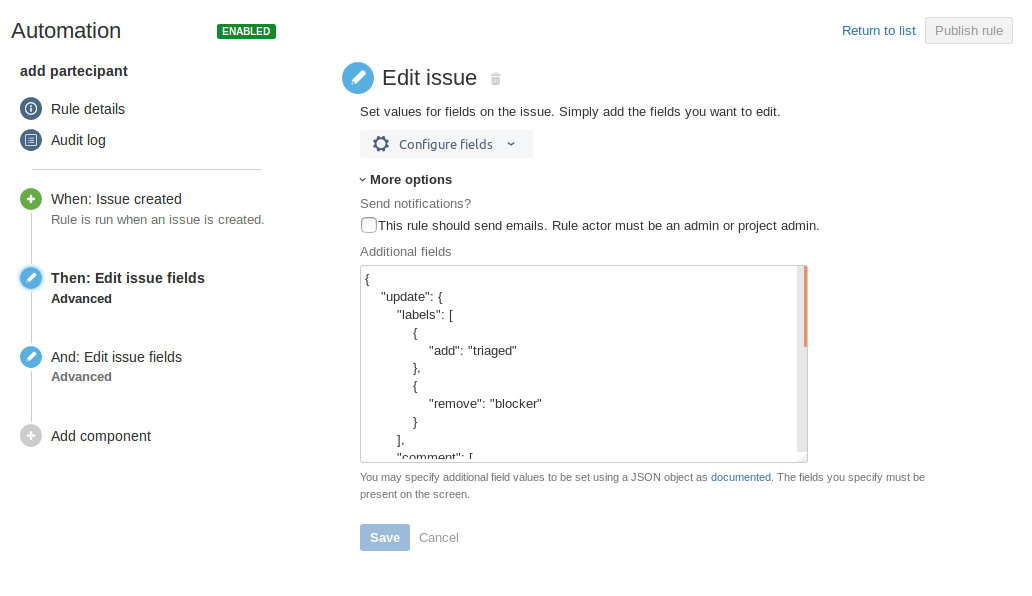



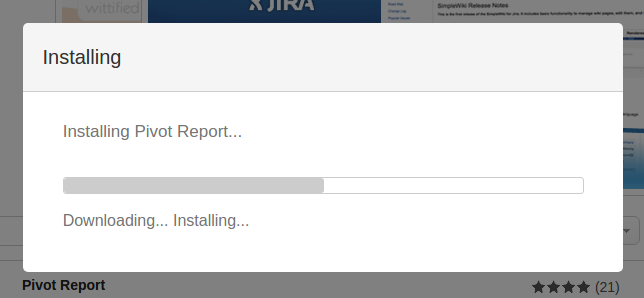
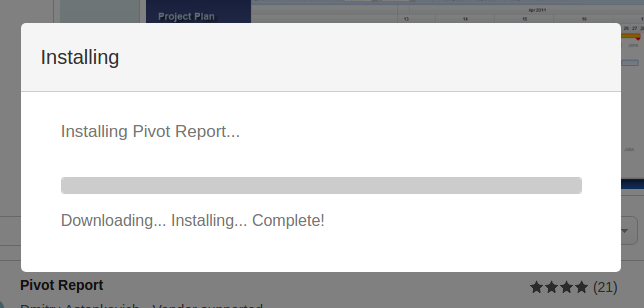
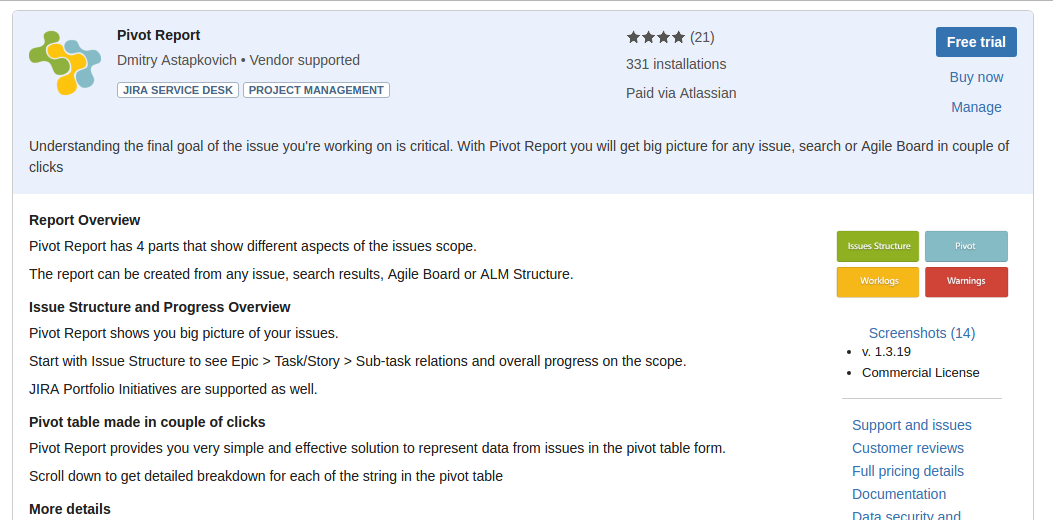
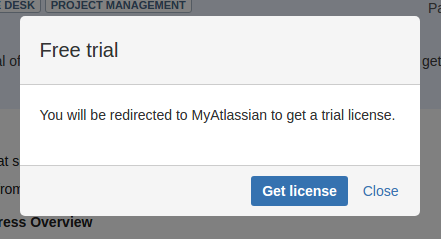
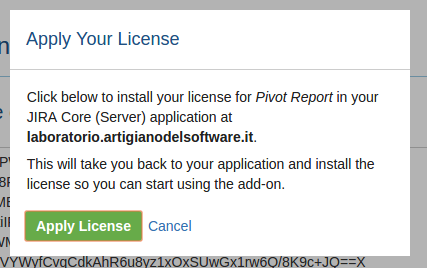
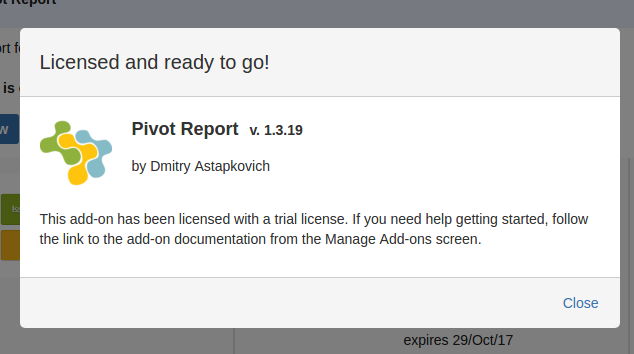
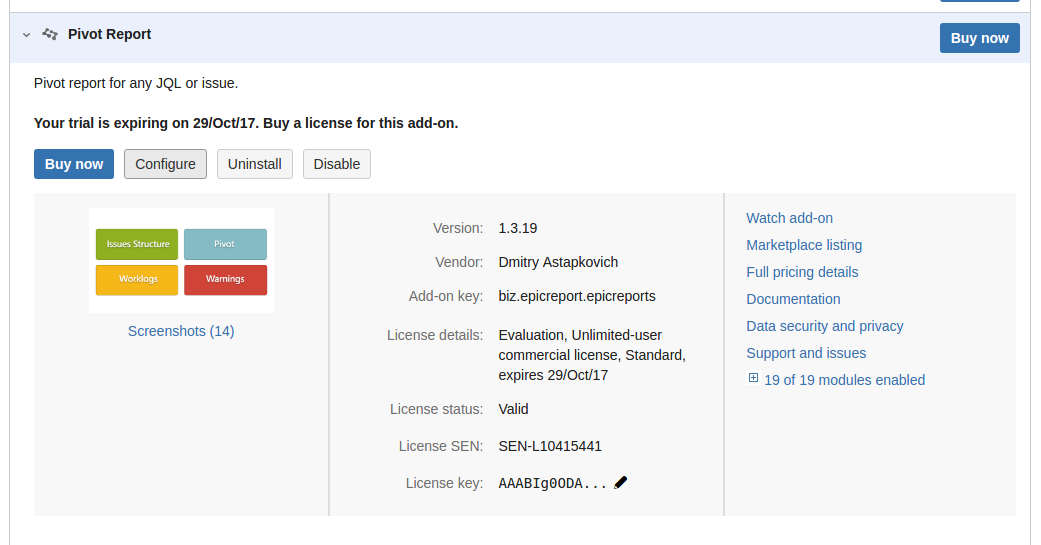
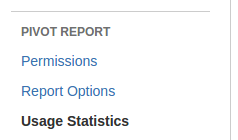
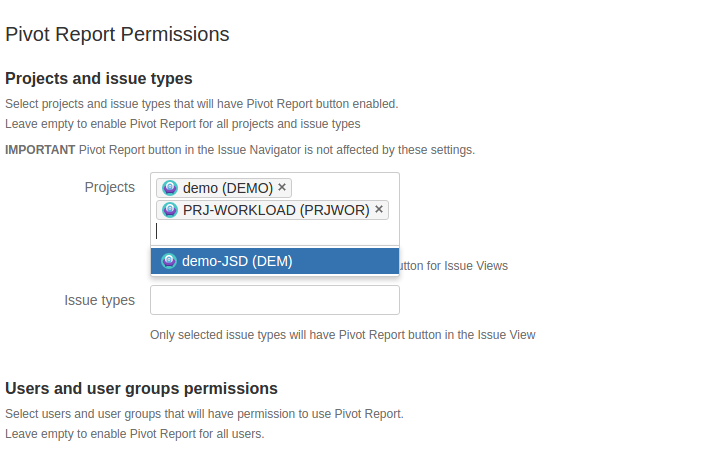
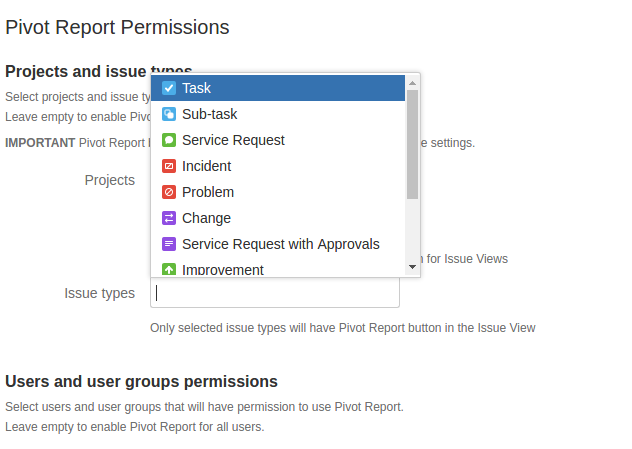
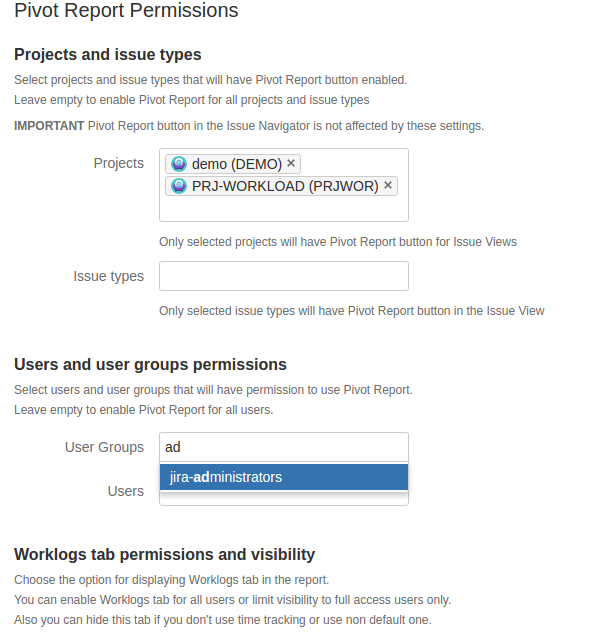
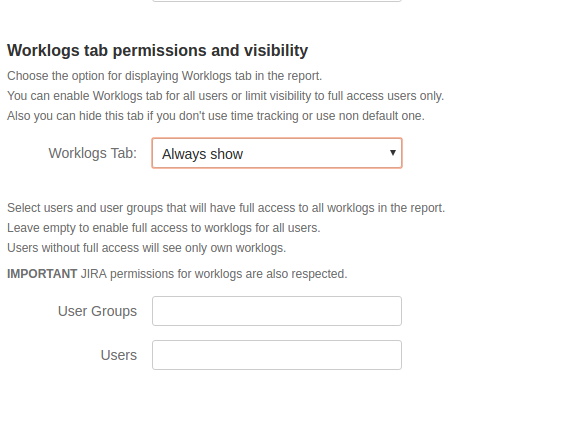
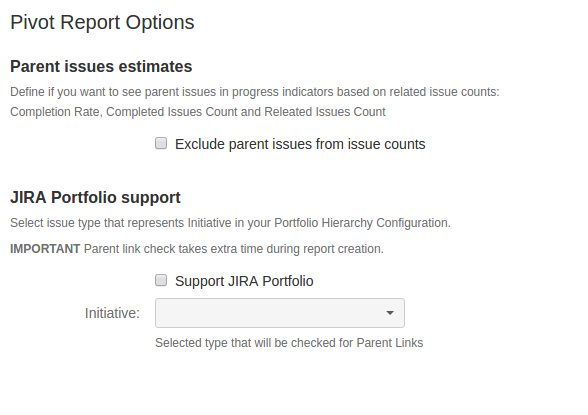
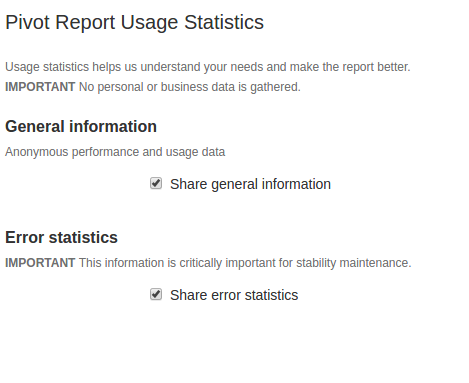 Passiamo al test vero e proprio.
Passiamo al test vero e proprio.